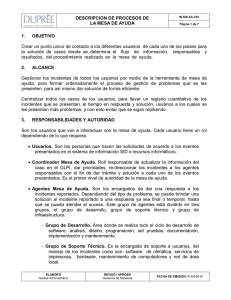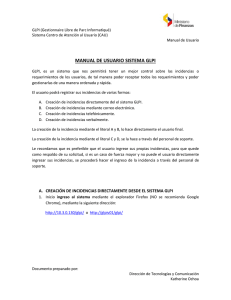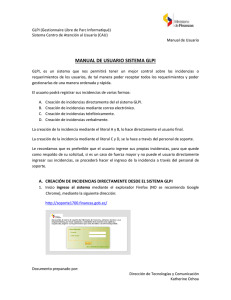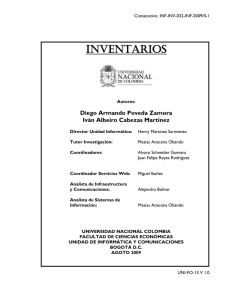- Repositori institucional
Anuncio
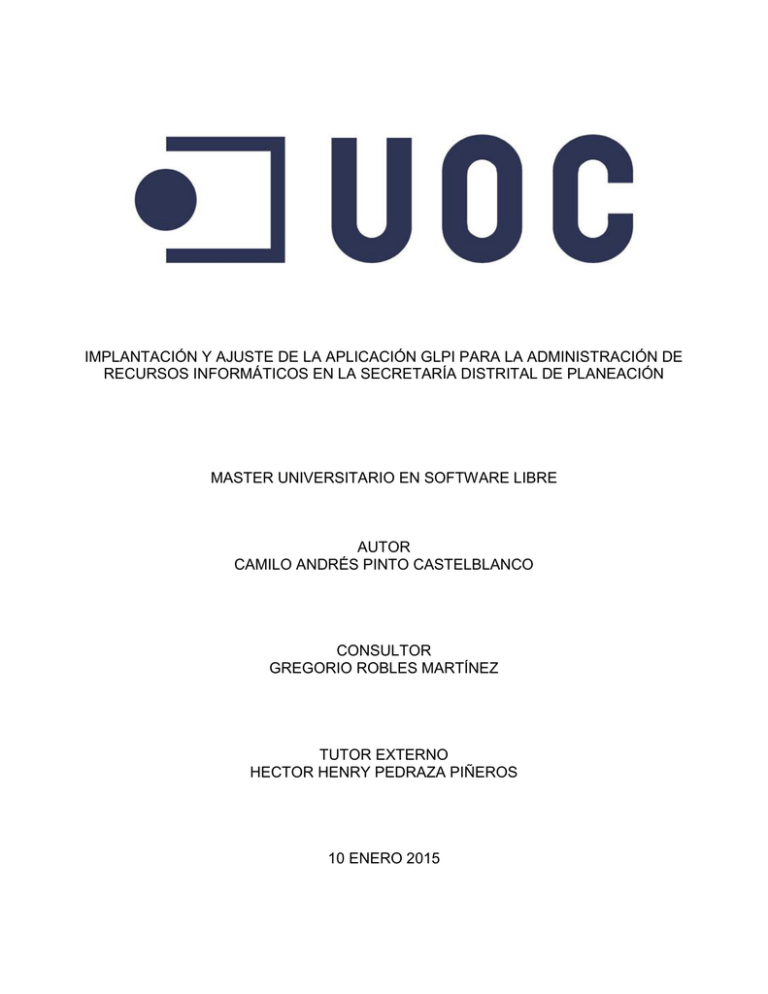
IMPLANTACIÓN Y AJUSTE DE LA APLICACIÓN GLPI PARA LA ADMINISTRACIÓN DE
RECURSOS INFORMÁTICOS EN LA SECRETARÍA DISTRITAL DE PLANEACIÓN
MASTER UNIVERSITARIO EN SOFTWARE LIBRE
AUTOR
CAMILO ANDRÉS PINTO CASTELBLANCO
CONSULTOR
GREGORIO ROBLES MARTÍNEZ
TUTOR EXTERNO
HECTOR HENRY PEDRAZA PIÑEROS
10 ENERO 2015
Licencia
Copyright (c) 2015 Camilo Andrés Pinto Castelblanco. Se otorga permiso para
copiar, distribuir y/o modificar este documento bajo los términos de la Licencia de
Documentación Libre de GNU, Versión 1.2 o cualquier otra versión posterior
publicada por la Free Software Foundation; sin Secciones Invariantes ni Textos de
Cubierta Delantera ni Textos de Cubierta Trasera. Una copia de la licencia está
incluida en la sección titulada GNU Free Documentation License.
2
Resumen ejecutivo
El proyecto glpi consistió en apoyar el proceso de implantación, ajustes y aprendizaje de la
aplicación de software libre GLPI (Gestion Libre de Parc Informatique) para su uso en la
Secretaría Distrital de Planeación de la ciudad de Bogotá, entidad de carácter público en
adelante denominada SDP, la cual a través de esta herramienta requirió mejorar el sistema
de atención de incidencias y gestionar el inventario de software y hardware disponible en
sus instalaciones con el claro objetivo de fortalecer la gestión de la Dirección de Sistemas
como líder del proceso de Soporte Tecnológico en la entidad.
Desde el año 2013, la SDP comenzó a probar GLPI implantando como primera fase la
funcionalidad de mesa de ayuda, lo que trajo como resultado la atención de incidencias de
usuario de manera eficiente a partir de su despliegue en la intranet institucional y
notificaciones a partir del correo electrónico de forma automática. Aunque esta primera fase
demostró buenos resultados, aún se desconocían muchas funcionalidades y ámbitos de
operación de glpi, razón por la cual se planteó el proyecto con el firme objetivo de mejorar el
procedimiento actual de incidencias así como avanzar en la implantación de la fase II
correspondiente a la gestión de inventario de hardware y software.
Durante la etapa de investigación, se analizó la estructura del aplicativo inspeccionando su
configuración inicial y algunas herramientas de software adicional que facilitan su
administración y de este modo replicar en un ambiente de pruebas, la parametrización inicial
de la información, ajustes al código fuente, instalación de plugins, reportes y demás
componentes de acuerdo a los requerimientos solicitados.
Bajo este mismo escenario de trabajo, muchos de los requerimientos que fueron formulados
por la Dirección de Sistemas tuvieron fundamento en el desconocimiento de funciones y
estructura de datos de glpi lo cual se solucionó en gran parte tras la identificación por
funcionalidad del modelo entidad relación de la base de datos tipo MySAM con que cuenta el
aplicativo, que al no almacenar información alguna sobre relaciones ni llaves entre sus
tablas, implico un reto importante y un proceso de ingeniería inversa a partir de las
funcionalidades detalladas en manuales y documentación recopilada durante la etapa de
investigación.
Otro tema que tiene un grado de dificultad importante durante una implantación de software,
es la migración de información existente en otros sistemas de información y bases de datos,
lo cual por lo general es un proceso costoso y susceptible a errores por la naturaleza de los
datos a migrar, requerimiento con el cual se obtuvieron buenos resultados en glpi tras las
identificación del modelo entidad relación deseado y la identificación de plugins diseñados
por terceros para facilitar la vinculación de información en formatos planos tipo CVS al
aplicativo.
Finalmente como producto final, se realizó una trasferencia de conocimiento a manera de
WIKI publicando los documentos que se construyeron durante este proceso, obteniendo así
modelos, procedimientos, e instructivos que detallan la administración y uso del software, de
tal forma que el lector pueda apropiar este conocimiento y sacar gran provecho de glpi
como una valiosa herramienta de gran utilidad para cualquier organización pública o privada.
3
Tabla de Contenidos
CAPITULO I - INTRODUCCIÓN ........................................................................................................................6
1.1. Motivación personal ..................................................................................................................................6
1.2. Objetivos ......................................................................................................................................................7
1.3. Estructura de la memoria ..........................................................................................................................7
1.4. Estado del arte ...........................................................................................................................................8
1.4.1. Origen de GLPI ...................................................................................................................................8
1.4.2. Requerimientos Técnicos ..................................................................................................................9
1.4.3. Administración .................................................................................................................................. 10
1.4.4. Desarrollo .......................................................................................................................................... 10
1.4.5. Plugins .............................................................................................................................................. 11
1.4.6. Wiki ................................................................................................................................................... 11
CAPITULO II - IDENTIFICACIÓN DEL SOFTWARE ................................................................................. 12
2.1. Funcionalidad de GLPI ........................................................................................................................... 12
2.2. Estructura de la aplicación .................................................................................................................... 12
CAPITULO III - INSTALACIÓN DE GLPI....................................................................................................... 14
3.1. Preparación de un servidor Linux........................................................................................................ 14
3.1.1 Configuración IP fija del servidor .................................................................................................... 14
3.1.2. Configuración servicio de nombres DNS ..................................................................................... 15
3.1.3. Instalación del servidor Apache, MySQL y php ......................................................................... 18
3.1.4. Instalación de servicio de correo Postfix y cliente Squirrelmail ................................................ 20
3.2 Procedimiento de instalación de GLPI .................................................................................................. 25
3.3. Parametrización Inicial .......................................................................................................................... 28
CAPITULO IV - INVENTARIO DE HARDWARE Y SOFTWARE ................................................................ 31
4.1. Instalación de OCS Inventory y comunicación con GLPI ................................................................ 31
CAPITULO V - ENCUESTA DE SATISFACCIÓN INCIDENCIAS (HELPDESK) ..................................... 53
5.1 Configuración inicial de la encuesta de satisfacción .......................................................................... 53
5.2. Modificar nivel de satisfacción de una encuesta ................................................................................ 56
5.2.1. Modificación de rótulos ................................................................................................................... 56
4
5.2.2. Modificación el nivel de satisfacción de usuario al diligenciar la encuesta ............................ 56
CAPITULO VI - IDENTIFICACIÓN MODELO ENTIDAD RELACIÓN ....................................................... 59
6.1. Estructura de la base de datos ............................................................................................................. 59
6.2. Definición metodología para la identificación del modelo ................................................................. 60
6.3. Tipos de relación utilizados para elaborar el modelo ........................................................................ 64
6.3.1. Relaciones obligatorias ................................................................................................................... 64
6.3.2. Relación de identificación ............................................................................................................... 64
6.4. Resultados del proceso de modelado ER (Documentos anexos) ................................................... 64
CAPITULO VII CUSTOMIZACIÓN Y MIGRACIÓN DE DATOS ................................................................. 66
7.1. Inyección de datos a partir de archivos planos tipo CVS ................................................................ 66
7.1.1. Plugin File Injection ......................................................................................................................... 66
7.2. Agregar nuevos campos a una tabla existente en el inventario glpi ............................................... 70
7.2.1. Estructura de la tabla glpi_phones ................................................................................................ 70
7.2.2. Comparación estructura glpi vs datos almacenados en el directorio de teléfonos ............... 72
7.2.3. Agregar el nuevo campo a glpi ...................................................................................................... 72
7.2.4. Visualizando el nuevo campo en la aplicación............................................................................ 73
7.3. Importar calendario glpi a Google ........................................................................................................ 76
7.3.1. Vincular formato iCal a Google..................................................................................................... 77
CAPITULO VIII - DISEÑAR REPORTES EN GLPI ....................................................................................... 80
8.1. Diseñando un reporte con BIRT y GLPI ............................................................................................. 80
8.2. Instalar Eclipse BIRT y preparación del servidor de aplicaciones .................................................. 80
8.3. Diseñar un reporte en Eclipse BIRT report Designer ....................................................................... 89
Conclusiones ....................................................................................................................................................... 98
Anexos técnicos ................................................................................................................................................ 100
GNU Free Documentation License ................................................................................................................ 101
Referencias bibliográficas ............................................................................................................................... 109
5
CAPITULO I - INTRODUCCIÓN
El presente documento recopila los avances alcanzados frente al proyecto final de Maestría
en Software Libre, que bajo la modalidad de práctica empresarial se han realizado en una
entidad pública de la ciudad de Bogotá / Colombia, lugar de trabajo del estudiante y cuyo
propósito contempla poner en práctica las competencias desarrolladas a lo largo del ámbito
académico.
El proyecto glpi como se le ha denominado en el anterior resumen ejecutivo, apoya el
proceso de estudio, ajustes e implantación de esta aplicación de código abierto, facilitando la
administración de recursos informáticos dentro de una organización con más de 500 equipos
de computo y software que requieren ser inventariados de forma automática en vista de la
alta rotación de personal y reasignación de estos elementos de trabajo en el día a día.
También desde el punto de vista de soporte, este software ofrece la funcionalidad de mesa
de ayuda para el registro y atención de solicitudes de todo tipo de usuarios organizando de
esta forma el trabajo para un área de soporte tecnológico que requiera medir y hacer
seguimiento a sus compromisos y los niveles de servicio que presta.
A partir de lo anterior se apropia a glpi como herramienta de trabajo y partiendo de las
necesidades que tiene la Secretaría Distrital de Planeación en cabeza de la Dirección de
Sistemas, se pretende mejorar el proceso de soporte tecnológico, razón por la cual durante el
desarrollo del proyecto se proporcionaron los lineamientos y el apoyo técnico necesario para
que el estudiante optante por el título de Máster Universitario en Software Libre,
proporcionase soluciones eficientes ante los retos planteados haciendo uso de su
conocimiento en software libre y propiciando el uso de hábitos metodológicos y competencias
necesarias estipuladas como objetivo del programa académico.
1.1. Motivación personal
Dentro de las funciones que desarrollo y la trayectoria laboral en la Secretaría Distrital de
Planeación, he participado junto con la Dirección de Sistemas en el desarrollo y diseño de
aplicaciones dentro de la entidad para fortalecer la gestión contractual, financiera y de
calidad a lo largo de cuatro años, dentro de los cuales he observado el creciente interés que
está tomando el Software Libre en el sector público.
Es por esta misma razón que considero este momento como una importante oportunidad por
aprovechar dentro del rompimiento de paradigma que está experimentando el software
privativo en el sector público donde el beneficio funcional es de unos pocos y la innovación
está cada vez más dedicada a la masificación del software como producto y no hacia quien lo
usa y encuentra utilidad en su labor cotidiana.
Personalmente la motivación que genera el trabajo de un proyecto como este, es poner en
práctica los conocimientos adquiridos sobre lenguajes de programación y bases de datos,
teniendo la posibilidad de proponer y probar nuevas tecnologías dentro de una entidad
6
pública con necesidades reales y una masa crítica de usuarios por beneficiar, lo cual llega a
ser muy gratificante personal y profesionalmente.
Dentro de mis funciones diarias, me desempeño como desarrollador de software y me motiva
dar soluciones eficientes ante nuevos requerimientos de usuario, reciclar código de utilidad y
aplicaciones al igual de muchos autores que identifican la construcción de software como un
proceso secuencial que nace de otros conocimientos previamente adquiridos, tareas que
implican tiempo, conocimiento y dedicación.
1.2. Objetivos
El mayor objetivo que se espera alcanzar con el proyecto, consiste en modelar y ajustar glpi
a la medida de las necesidades de la Dirección de Sistemas en la SDP apoyando de esta
forma el proceso de implantación que se viene llevando a cabo con glpi de tal forma que se
realice una efectiva transferencia de conocimiento al personal técnico responsable de dar
soporte sobre la aplicación y a partir de esto se mejore su administración.
De forma específica los objetivos trazados a corto plazo son los siguientes:
Levantar el inventario de hardware y software de la entidad en tiempo real
Realizar parametrización y ajustes a la encuesta de satisfacción sobre la funcionalidad
de atención de incidencias
Identificar el modelo Entidad Relación de la base de datos
Realizar la documentación que detalle el proceso de implantación, administración del
software y operación del mismo.
Realizar los ajustes y parametrización de la aplicación según los requerimientos de la
Dirección de Sistemas.
Realizar una transferencia de conocimiento al personal de la Dirección de Sistemas a
partir de una base de conocimiento o Wiki para consulta del personal técnico y los
usuarios del sistema en general.
1.3. Estructura de la memoria
La estructura de esta memoria se compone de una serie de capítulos que desarrollan desde
cero los procedimientos y metodología seguida durante el proyecto partiendo inicialmente de
la identificación de la configuración necesaria, versiones, plugins y demás tecnologías de
utilidad que hacen parte de los requerimientos mínimos para la operación de glpi.
Como se observará más adelante después de esta primera etapa, se continúa con la
preparación del servidor web donde se desplegará la aplicación detallando este
procedimiento de alistamiento.
Una vez se cuente con el servidor, se realiza el procedimiento de instalación de glpi y se
7
procede a dar recomendaciones sobre las primeras tareas de parametrización antes de
hacer uso de la aplicación.
Con el software en operación, se procede a realizar el levantamiento de inventario mediante
el procedimiento de instalación de OCS Inventory, agentes OCS en las máquinas cliente y
la instalación del plugin que conecta todo este conjunto de herramientas con glpi y de esta
forma recopilar y centralizar el inventario de hardware y software conectado a la red.
El siguiente procedimiento que se aborda es la configuración de una encuesta de
satisfacción para el sistema de incidencias, elemento que no viene activado a partir de la
instalación inicial del software y requiere ser configurado. Como complemento a este tema en
atención a los requerimientos de la Dirección de Sistemas, se detalla también un
procedimiento de ajuste a algunos campos de la encuesta de satisfacción.
A continuación se realiza la identificación del modelo entidad relación de la base de datos
sobre la cual se desconocen totalmente las relaciones y llaves entre estructuras de tal forma
que se realiza ingeniería inversa a partir de las funciones que permite el front-end de la
aplicación hasta identificar el modelo por funcionalidad conocida.
Una vez se conoce más a fondo las estructuras de datos, se realizan tareas de
customización sobre glpi lo cual involucra detallar un procedimiento para adicionar nuevos
campos a la base de datos y a la vista de la aplicación, un procedimiento para realizar la
migración de información de inventario ya existente, a partir de la inyección de datos desde
archivos planos tipo CVS y por último de gran utilidad el procedimiento para sincronizar la
programación personal y grupal de los usuarios técnicos de glpi a una cuenta de correo
electrónico en Google.
Ya que glpi viene diseñado con un limitado número de reportes que llegan a ser insuficientes
ante los nuevos requerimientos del día a día, se finaliza con un procedimiento para diseñar y
desplegar reportes haciendo uso de eclipse BIRT y Apache Tomcat, herramientas de
software libre que permiten la generación y publicación de reportes.
1.4. Estado del arte
Partiendo de una etapa de investigación sobre el software, sus autores y la actualidad de
proyecto glpi en el mundo, se identificó como fuente principal de estudio la página web de
proyecto http://www.glpi-project.org/ disponible en idioma ingles y francés, a partir de la cual
se pueden obtener las últimas versiones de la aplicación, plugins, documentación,
seguimiento de foros, noticias, corrección de errores, desarrollo del proyecto y listas de
correo.
1.4.1. Origen de GLPI
GLPI es un software libre liberado desde el año 2003 con una creciente comunidad de
8
seguidores y cuyo desarrollo está asegurando por la organización sin ánimo de lucro
INDEPNET y un equipo compuesto por:
Líderes del proyecto
Julien Dombre (desde 2004)
Jean-Mathieu Doléans (desde 2003)
Lebeau Bazile (2003 a 2005)
Desarrolladores
Xavier Caillaud - Plugins y principales – (desde 2006)
Remi Collet - Núcleo y complementos – (desde 2007)
Nelly Mahu-Lasson - Core y otros plugins – (desde 2009)
Walid Nouh - Core y Plugins – (desde 2006)
Grisard Jean-Marc - Plugins – (2006 a 2009)
En cuanto a las versiones estables del software liberadas desde el año 2003 a partir de la
V0.2, se han liberado más de 17 versiones que han sido mejoradas y publicadas hasta llegar
a la versión 0.85 como la última liberada en los repositorios.
Particularmente para el caso práctico del proyecto desarrollado en la SDP, se ha decidido
trabajar con la versión 0.83 ya que la misma ha traído buenos resultados a la Dirección de
Sistemas y de momento no se desea actualizar a una nueva versión ya que esta Dirección
manifiesta estar conforme con su uso, situación a partir de la cual una investigación previa
realizada con otra entidad que hace uso de una versión más reciente del software, puede
generar incompatibilidades frente al uso de plugins y otras herramientas actualmente
disponibles en los repositorios creadas para versiones más recientes del software.
A partir de la investigación realizada en los foros y repositorios del proyecto glpi, se
identificaron herramientas de software libre necesarias durante el proceso de instalación,
configuración, modelado, reportes y administración de la aplicación, como paso inicial para
replicar en un ambiente de pruebas el despliegue y desarrollo del proceso de implantación
del software en la organización.
1.4.2. Requerimientos Técnicos
Al ser esta una aplicación web de software libre sus requerimientos técnicos son de fácil
acceso para cualquier organización y mucho más dentro de una entidad pública que apoya el
9
software libre dentro de sus capitales de información como lo hace la SDP.
Es así como la instalación, configuración inicial y uso del software se realiza mediante un
navegador Web accesible desde cualquier ordenador dentro de la organización, disponiendo
en primera mano de una infraestructura compuesta por tres requerimientos mínimos para la
operación del software:
Servidor WEB
Soporte lenguaje PHP4 o posterior, Con soporte de sesiones
Base de datos MySQL
Al contar con estos elementos ya es posible dirigirse al repositorio del proyecto y descargar
la última versión de glpi para iniciar el proceso de instalación.
1.4.3. Administración
Una vez se dispone de glpi instalado y operando, será necesario contar con herramientas
que permitan su administración como es el caso de un servicio de correo electrónico del lado
cliente para recibir notificaciones automáticas por parte de glpi (particularmente en el tema de
incidencias) y desde el lado administrador se requerirá de software para la gestión del motor
de base de datos como puede ser el caso de phpMyAdmin o MySQL Workbench con los
cuales se podrán administrar registros y estructuras dentro de la base de datos, realizar
consultas y en general cualquier ajuste sobre la información almacenada si se llegase a
necesitar.
Después de un tiempo de uso será necesario generar cierto tipo de reportes con la
información capturada por glpi ya sean estadísticas, indicadores o reportes personalizados
sobre algún tema en particular solicitado por clientes funcionales como por el personal
administrador de la aplicación. Frente a este tema glpi dispone de algunos reportes propios
que muchas veces no serán suficientes para atender las necesidades mencionadas
anteriormente lo cual agrega cierto nivel de complejidad y cuya solución puede estar ligada al
uso de algún plugin que permita esta tarea o mediante el uso de un framework1 de software
libre que permita el diseño de los reportes.
1.4.4. Desarrollo
Frente al tema del desarrollo interno que requiera una organización como la SDP para
customizar la aplicación a la medida de sus necesidades, no se requiere disponer de un
framework de desarrollo complejo al ser el lenguaje de programación php, lo que implica que
para llevar a cabo esta tarea, tan solo se requiere del conocimiento suficiente sobre php y un
editor de texto para realizar ajustes o codificación a los fuentes de la aplicación, realizar las
respectivas pruebas y llegado el caso pasar al ambiente de producción a través del
respectivo control de cambios.
1
Marco de trabajo esquema o patrón para facilitar el desarrollo y/o la implementación de una aplicación de software
10
1.4.5. Plugins
El instalar glpi no será en ocasiones suficiente para atender los requerimientos sobre la
aplicación y sus datos, lo cual se puede solucionar la mayor parte del tiempo mediante la
instalación de plugins que permitan de una manera fácil agregar nuevas funcionalidades a
glpi, para lo cual se cuenta con un completo catálogo de 122 plugins dependiendo de la
necesidad específica del usuario, disponible a partir del repositorio del proyecto en la url:
http://plugins.glpi-project.org/.
La instalación de cada plugin en la aplicación es muy sencilla, tan solo requiere descargar y
descomprimir el paquete desde el repositorio y copiarlo dentro del directorio de instalación de
glpi de nombre “Plugins”, el cual será reconocido por glpi accediendo desde el navegador
web por la opción de plugins.
1.4.6. Wiki
Como producto de este proyecto la SDP en cabeza de la Dirección de Sistemas requiere
realizar una transferencia de la documentación que se generará durante el desarrollo de este
proyecto a manera de wiki para su consulta y uso por parte del personal técnico de la SDP, lo
cual requiere de un sitio web que permita realizar estas publicaciones encontrando en
MediaWiki un software libre diseñado para esta tarea y que permite la administración de
estos contenidos de una forma eficiente.
Este software puede ser descargado a partir de la url:
http://www.mediawiki.org/wiki/MediaWiki/es
11
CAPITULO II - IDENTIFICACIÓN DEL SOFTWARE
Una vez existe mayor claridad sobre el alcance que ofrece cada funcionalidad del software
en relación con la necesidad a satisfacer, es posible trazarse pequeños retos y nuevos
requerimientos durante un proceso de implantación para lo cual será de gran utilidad
conocer de manera general la estructura del código fuente que conforma glpi y con estas
pequeñas herramientas identificar los componentes que harán parte del proceso.
2.1. Funcionalidad de GLPI
Glpi es un proyecto no comercial y es un software libre distribuido bajo licencia GPL cuya
definición se podría definir en una frase sencilla como “una práctica y poderosa aplicación
que facilita la administración del parque tecnológico en una organización” y es esta misma
practicidad con la que está desarrollado el software y la facilidad de su uso, lo que le dan hoy
en día un alto reconocimiento en la web entre foros y empresas que hacen uso de este
software para administrar su inventario tecnológico.
Es así como las principales funcionalidades que permite glpi pueden ser clasificadas en dos
ramas ampliamente tratadas en los manuales de usuario disponibles en la web:
1) Inventario de los recursos informáticos y el software existente en una organización cuyas
características se almacenan en la base de datos.
2) Administración e historiales de las diferentes labores de mantenimiento y procedimientos
relacionados, llevados a cabo sobre esos recursos informáticos conocido como mesa de
ayuda.
Particularmente en el caso de aplicación desarrollado con glpi en la SDP, ambas
funcionalidades requirieron ser ajustadas ante la naturaleza de los datos facilitados por la
Dirección de Sistemas, lo que implicó por ejemplo la inclusión de nuevos campos como
códigos de placa y codificaciones internas de inventario entre otros parámetros objeto de
control requeridos, ajuste de plantillas y depuración de información paramétrica de listas
desplegables innecesaria dentro de la operación de la entidad.
2.2. Estructura de la aplicación
La estructura de glpi una vez instalada la aplicación está compuesta por una serie de
directorios en donde de manera organizada se encontrarán los ficheros php que permiten
generar las vistas que observa el usuario desde el navegador web, clases del modelo
orientado a objetos, ficheros de rótulos dependiendo del lenguaje o idioma configurado para
utilizar la aplicación, librerías externas que permiten funciones complementarias fabricadas
por terceros, plugins que permiten mejorar y actualizar el software y un contenedor de
documentos que genera la aplicación como soporte de documentos anexos a las incidencias
que se registran a través del sistema.
12
Para realizar desarrollos adicionales y/o ajustes sobre glpi, al ser de directo el acceso al
código fuente en php desde el servidor, no se requiere de un Framework especial para la
edición de los formularios, ni tampoco se requiere de una arquitectura Modelo-VistaControlador2 para organizar el desarrollo de la aplicación como se observa actualmente en
otras aplicaciones actualmente, sin embargo la aplicación ha sido diseñada a partir del
modelo orientado a objetos lo que implicará ante cualquier cambio en la estructura de datos,
el fichero clase del objeto instanciado.
En relación con lo anterior es necesario que al requerir cualquier cambio o ajuste en el
código fuente de la aplicación se analice primero la distribución de clases organizada
jerárquicamente en el directorio “inc” en relación con cada entidad que hace parte de las
reglas de negocio de la aplicación.
Los directorios de mayor utilidad que componen la aplicación son los siguientes:
2
front/: En este directorio se encuentran los ficheros php que se encargan de generar
dinámicamente el despliegue de formularios y vistas de glpi.
lib/: En este directorio se almacenan las librerías externas, desarrolladas por terceras
partes pero requeridas por glpi para su operación.
inc/: En este directorio se almacenan todas las clases que componen las entidades
que definen la aplicación
locales/: En este directorio se almacena el conjunto de archivos que contienen las
cadenas, títulos o rótulos que observa el usuario en la aplicación. Cada archivo en
este directorio contiene la traducción de los mensajes dependiendo de un idioma en
particular (glpi incluye soporte para 32 idiomas)
plugins/: En este directorio se almacenan los plugins que se descargan del repositorio
del proyecto y se instalan en la herramienta. Una vez descargado el plugin necesario,
el usuario copia su contenido en este directorio para que desde glpi en el apartado
denominado Plugins pueda realizarse la instalación del mismo.
El modelo–vista–controlador (MVC) es un patrón de arquitectura de software que separa los datos y la lógica de
negocio de una aplicación de la interfaz de usuario y el módulo encargado de gestionar los eventos y las
comunicaciones, facilitando la tarea de desarrollo sobre la aplicación y su posterior mantenimiento.
13
CAPITULO III - INSTALACIÓN DE GLPI
3.1. Preparación de un servidor Linux
Antes de proceder con la instalación de glpi es primordial contar con el alistamiento del
servidor de aplicaciones donde operará la aplicación y aunque muchos de los siguientes
conceptos no están ligados directamente con glpi, se detallan a manera de guía para no
interrumpir todo el proceso de aprendizaje aunque se asume que este tipo de procedimientos
es conocido por el personal técnico que administrará glpi dentro de la organización.
3.1.1 Configuración IP fija del servidor
Paso 1: Configurar dirección IP
Se requiere mediante la terminal de comandos de Linux editar el fichero
/etc/network/interfaces mediante el comando.
$ sudo nano /etc/network/interfaces
Para este laboratorio de pruebas se configuró la IP estática 192.168.0.100 para lo cual el
fichero mencionado anteriormente quedaría de la siguiente forma:
auto lo
iface lo inet loopback
auto eth0
iface eth0 inet static
address 192.168.0.100
netmask 255.255.255.0
network 192.168.1.1
Paso 2: Identificar el nombre del servidor con la nueva IP
Paso siguiente es necesario modificar el fichero de Hosts del servidor.
$ sudo nano /etc/hosts
Incluyendo en él la dirección IP previamente configurada
127.0.0.1
127.0.1.1
192.168.0.100
localhost
server
server
Paso 3: Reinicio del servicio
Ahora será necesario comprobar el éxito de la configuración reiniciando el servidor para que
14
actualice los cambios
$ sudo reboot now
Ahora mediante el comando ifconfig será posible verificar la IP fija asociada al servidor
3.1.2. Configuración servicio de nombres DNS
Paso 1: Instalación de BIND9
Instalar el paquete “bind9” por medio de la terminal de comandos
$ sudo apt-get install bind9
Paso 2: Configuración de BIND9
Por seguridad se recomienda realizar una copia de seguridad del archivo de configuración
del dns por si hay algún problema y es necesario restaurarlo.
$ sudo cp /etc/bind/named.conf.local /etc/bind/named.conf.local.backup
Ahora se edita el fichero del que se acaba realizar respaldo
$ sudo nano /etc/bind/named.conf.local
Dentro de este archivo se requiere agregar la zona directa y la zona inversa para el dominio
local que en el caso particular de este laboratorio será laboratoriosdp.org
//BUSQUEDA DIRECTA
zone "laboratoriosdp.org" { //Definimos la zona directa
type master;
file "/etc/bind/db.laboratoriosdp.org";
};
//BUSQUEDA INVERSA
zone "168.192.in-addr.arpa" { //Definimos la zona indirecta
type master;
file "/etc/bind/db.192.168";
};
Paso siguiente ejecutar el siguiente comando para confirmar los cambios
$ sudo named-checkconf
Paso 3: Referenciar el nuevo dominio
15
Ahora será necesario realizar una copia del fichero de configuración db.local para editarlo
$ sudo cp /etc/bind/db.local /etc/bind/db.laboratoriosdp.org
Editar la copia que se acaba de crear cambiando todas las referencias de (localhost) por el
nuevo nombre del dominio.
$ nano /etc/bind/db.laboratoriosdp.org
Finalizar la edición del archivo dejándolo de la siguiente forma
; BIND data file for local loopback interface
;
$TTL 604800
@
IN
SOA
laboratoriosdp-org. root.laboratoriosdp.org. (
2
; Serial
604800
; Refresh
86400
; Retry
2419200
; Expire
604800 )
; Negative Cache TTL
;
@
IN
NS
laboratoriosdp.org.
@
IN
A
127.0.0.1
Ahora será necesario ejecutar el comando para confirmar los cambios
server@server:~$ named-checkzone server.com /etc/bind/db.laboratoriosdp.org
zone server.com/IN: loaded serial 2
OK
Paso siguiente se realiza el mismo procedimiento para la zona inversa enunciando el fichero
resulante con las dos primeras cifras de la IP fija del servidor
$ sudo cp /etc/bind/db.127 /etc/bind/db.192.168
Se edita la copia que se acaba de crear cambiando todas las referencias de (localhost) por
el nuevo nombre de dominio
$ nano /etc/bind/db.192.168
; BIND reverse data file for local loopback interface
;
$TTL 604800
@
IN
SOA
laboratoriosdp.org. root.laboratoriosdp.org. (
1
; Serial
604800
; Refresh
86400
; Retry
2419200
; Expire
604800 )
; Negative Cache TTL
;
@
IN
NS
laboratoriosdp.org.
1.0.0
IN
PTR
laboratoriosdp.org.
16
Ejecutar el siguiente comando para confirmar los cambios
server@server:~$ named-checkzone 2.168.192.in-addr.arpa /etc/bind/db.192.168
zone 2.168.192.in-addr.arpa/IN: loaded serial 1
OK
Y se reinicia el servicio de bind del servidor para actualizar los cambios
server@server:~$ sudo /etc/init.d/bind9 restart
* Stopping domain name service... bind9
[ OK ]
* Starting domain name service... bind9
waiting for pid 1188 to die
[ OK ]
Paso 4: Configuración resolv.conf
Ahora se requiere editar el archivo resolv.conf agregando la ip del servidor
$ nano /etc/resolv.conf
# Dynamic resolv.conf(5) file for glibc resolver(3) generated by resolvconf(8)
# DO NOT EDIT THIS FILE BY HAND -- YOUR CHANGES WILL BE OVERWRITTEN
nameserver 192.168.0.100
Como cada vez que se inicia el servidor, el dns se restablece a su configuración por defecto,
es
necesario
editar
los
ficheros
/etc/resolvconf/resolv.conf.d/base
y
/etc/resolvconf/resolv.conf.d/head agregando en ambos la siguiente línea que indica la ip del
servidor.
nameserver 192.168.0.100
Paso 5: Reinicio servicio BIND9 y comprobación de la configuración
Paso siguiente se reinicia bind para actualizar los cambios
server@server:~$ sudo /etc/init.d/bind9 restart
* Stopping domain name service... bind9
die
waiting for pid 1301 to
[ OK ]
* Starting domain name service... bind9
[ OK ]
Para verificar la conexión con el servicio dns se realiza un ping al dominio configurado
evidenciando el éxito de la operación
server@server:~$ ping laboratoriosdp.org
PING laboratorio.com (127.0.0.1) 56(84) bytes of data.
64 bytes from localhost (127.0.0.1): icmp_seq=1 ttl=64 time=0.094 ms
64 bytes from localhost (127.0.0.1): icmp_seq=2 ttl=64 time=0.126 ms
64 bytes from localhost (127.0.0.1): icmp_seq=3 ttl=64 time=0.129 ms
64 bytes from localhost (127.0.0.1): icmp_seq=4 ttl=64 time=0.063 ms
^C
--- laboratorio.com ping statistics ---
17
4 packets transmitted, 4 received, 0% packet loss, time 2997ms
rtt min/avg/max/mdev = 0.063/0.103/0.129/0.026 ms
3.1.3. Instalación del servidor Apache, MySQL y php
Paso 1: Instalar apache
Se realiza la instalación de apache mediante la terminal de comandos y se edita su fichero
de configuración
$ sudo apt-get install apache2 -y
$ sudo nano /etc/apache2/apache2.conf
Agregando la siguiente línea al final de código que determina el dominio local dentro de la
màquina
ServerName localhost
Se restaura el servidor para actualizar los cambios
$ sudo service apache2 restart
se ingresa mediante un navegador web a la dirección de localhost, observando la página
inicial del servidor apache instalado
Figura 1 – Página inicial servidor Apache instalado
18
Nota:
Es importante prestar atención en adelante sobre la ruta de publicación de los proyectos
publicado en el servidor apache en este caso particular /var/www, lo cual se puede editar sin
ningún problema en la variable de “DocumentRoot” del fichero de configuración
/etc/apache2/sites-available/000-default.conf
Paso 2: Instalar MySQL
Se instala mysql mediante el siguiente comando
$ sudo apt-get install mysql-server mysql-client
Acción que mostrará la siguiente pantalla requiriendo el registro de una contraseña para
usuario root
Figura 2 – Configuración de contraseña para el usuario root de MySQL
Se instala de forma complementaria phpMyAdmin para administrar mediante una interfaz
web la base de datos
$ sudo apt-get install phpmyadmin
Al finalizar su instalación es necesario agregar php al fichero de configuración del servidor
apache
$ sudo nano /etc/apache2/apache2.conf
Agregando la siguiente línea al final del fichero
Include /etc/phpmyadmin/apache.conf
Se requiere ahora restaurar el servidor para actulizar los cambios
$ sudo service apache2 restart
Acceder a la url http://NOMBRE_DOMINIO_o_IP/phpmyadmin donde se solicitará la
contraseña de acceso a la base de datos para usuario administrador root creada
anteriormente
19
Figura 3 – Página inicial de phpMyAdmin instado
Paso 3: Instalar soporte PHP
Se realiza la instalación del soporte php
$ sudo apt-get install php5 -y
Se recomienda buscar más paquetes para php para complementar la instalación mediante el
siguiente comando
$ sudo apt-cache search php
Se restaura el servidor apache para actualizar los cambios
$ sudo service apache2 restart
3.1.4. Instalación de servicio de correo Postfix y cliente Squirrelmail
Paso 1: Instalación POSTFIX
Se comienza el procedimiento instalando postfix en el servidor
$ sudo apt-get install postfix
Acción que arrojará una pantalla de configuración donde se debe seleccionar la opción: Sitio
de Internet en relación con el servidor web que se está configurando.
20
Figura 4 – Configuración local de postfix
Luego aparecerá una segunda pantalla solicitando el registro del nombre de dominio
previamente configurado en el servidor
Figura 5 – Configuración dominio de trabajo de postfix
Paso 2: Instalación de Courier Imap y Squirrelmail
Se require instalar ahora courier imap
$ sudo apt-get install courier-imap
Y el cliente de correo squirrelmail como opción de correo de usuario seleccionada (la cual
puede variar dependiendo de la necesidad o el gusto del administrador del software)
$ sudo apt-get install squirrelmail
Paso 3: Configurar Postfix
Se requiere editar el archivo de configuración de postfix con los datos del servidor
$ sudo nano /etc/postfix/main.cf
21
Para lo cual se modifica al final del archivo las siguientes condiciones
mynetworks = 192.168.0.100
mailbox_size_limit = 0
recipient_delimiter = +
inet_interfaces = all
inet_protocols = ipv4
home_mailbox = Maildir/
A continuación se reinicia el servicio postfix para actualizar los cambios
server@server:~$ sudo /etc/init.d/postfix restart
* Stopping Postfix Mail Transport Agent postfix
* Starting Postfix Mail Transport Agent postfix [ OK ]
[ OK ]
Paso 4: Configurar Courier Imap
Se requiere editar el archivo de configuración de courier Imap
$ sudo nano /etc/courier/imapd
En el cual se deberá cambiar la dirección IP del servidor
ADDRESS=192.168.0.100
Y esta otra variable de configuración que se deja con un valor de cero
IMAP_MAILBOX_SANITY_CHECK=0
Paso siguiente se restaura el servicio courier imap para actualizar los cambios
server@server:~$ sudo service courier-imap restart
* Stopping Courier IMAP server imapd
* Starting Courier IMAP server imapd
[ OK ]
[ OK ]
Paso 5: Configurar Squirrelmail
Ahora se continua con la configuración del cliente de correo squirrelmail
$ sudo squirrelmail-configure
SquirrelMail Configuration : Read: config.php (1.4.0)
--------------------------------------------------------Main Menu -1. Organization Preferences
2. Server Settings
3. Folder Defaults
4. General Options
5. Themes
6. Address Books
7. Message of the Day (MOTD)
22
8. Plugins
9. Database
10. Languages
D. Set pre-defined settings for specific IMAP servers
C Turn color on
S Save data
Q Quit
Paso 6: Configurar la información del servidor
A partir del anterior menú de configuración, se selecciona la opción de menú 2 “server
settings” y luego la opción 1 correspondiente a la opción “Domain” agregando el dominio del
servidor
[trim(implode('', file('/etc/'.(file_exists('/etc/mailname')?'mail':'host').'name')))]: laboratoriosdp.org
Paso 7: Configurar la información de Imap
Ahora se pulsa la opción A del menú “server settings” lo cual llevará a la configuración del
IMAP en donde se selecciona la opción 4 correspondiente a “IMAP server” en la cual se
deberá colocar la dirección IP del servidor
This is the hostname where your IMAP server can be contacted.
[localhost]: 192.168.0.100
Paso 8: Configurar la información del SMPT
Ahora se pulsa la opción B correspondiente a “Update SMPT settings” en donde se
selecciona la opción 4 correspondiente al “SMPT server” en donde se deberá colocar
nuevamente la dirección IP del servidor
This is the hostname of your SMTP server.
[localhost]: 192.168.0.100
Paso 9: Salvar la configuración
Pulsando la opción S correspondiente a “Save data” se almacenarán los cambios y mediante
la opción R se retornará al menú principal.
Paso 10: Indicar que squirrelmail va a trabajar con courier
Pulsamos la opción D correspondiente a “Set pre-defined settings for specific IMAP servers”
se deberá seleccionar la opción “Courier”. Nuevamente se requiere almacenar los cambios
pulsando la opción S correspondiente a “Save data”
23
Paso 11: (Opcional) Cambiar mensaje de bienvenida en la bandeja de squirrelmail
En el menú central seleccionar la opción 7 correspondiente a “Message of the day MOTD”,
en donde mediante la opción 1 será posible cambiar el mensaje de bienvenida del cliente de
correo, finalizando el mensaje con el carácter arroba @ y pulsando S para salvar y R para
regresar al menú inicial.
Paso 12: Ubicación del directorio de Squirrelmail
En el menú central seleccionando la opción 3 correspondiente a “Folder defaults” y luego la
opción 1 “Default Folder Prefix”, se debe confirmar que se encuentre seleccionada la opción
INBOX, ya que esta condición indica las carpetas donde se encontrarán los directorios
enviados, basura y demás del correo electrónico.
Para salir del menú de configuración se pulsa la opción Q en el menú central
A continuación se requiere copiar la carpeta de squirrelmail al servidor apache
$ sudo cp -R /usr/share/squirrelmail/ /var/www/squirrelmail
Y mediante el siguiente comando crear el espacio del correo para el usuario cliente (en el
caso de este laboratorio “server”) pueda hacer uso del correo
$ sudo maildirmake /home/server/Maildir
A continuación se deben proporcionar la propiedad de este nuevo espacio al usuario cliente
(en el caso de este laboratorio “server”)
$ sudo chown server /home/server/Maildir -R
Tras la instalación de squirrelmail será necesario editar el fichero de configuración de apache
$ sudo nano /etc/apache2/apache2.conf
Y agregar la siguiente línea de configuración para desplegar el cliente de correo web
Include /etc/squirrelmail/apache.conf
Finalmente se deberá restaurar el servidor para actualizar los cambios
$ sudo service apache2 restart
Paso 13: Comprobación de Squirrelmail
Ahora será posible ingresar mediante un navegador web a la dirección
http://domain_name_or_IP/squirrelmail y acceder al correo con las credenciales del usuario
cliente.
24
Para crear un nuevo usuario en el servidor se deberá utilizar el comando adduser
NombreUsuario en la terminal de comando de Linux y desde una cuenta activa de
squirrelmail se deberá enviarle un correo a este nuevo usuario para crearle de forma
automática la ruta Maildir en el respectivo directorio y con esto este usuario pueda recibir y
enviar correo electrónico.
3.2 Procedimiento de instalación de GLPI
Configuración utilizada
Paquete
Glpi
Versión
0.83.8
Publicación
Marzo 2013
Proyecto
https://forge.indepnet.net/attachments/download/1392/glpi-purgelogs0.83.tar.gz
http://www.glpi-project.org
Soporte
http://www.glpi-project.org/
Descripción
GLPI es software libre distribuido bajo licencia GPL, que facilita la
administración de recursos informáticos. GLPI es una aplicación basada en
Web escrita en PHP, que permite registrar y administrar los inventarios del
hardware y el software de una empresa
Distro
Ubuntu 14.04
Paso 1 : Obtener el código
Descargar el código fuente de GLPI desde http://www.glpi-project.org
Descomprimir el paquete en la ruta de despliegue del servidor Web. (/var/www) y
proporcionar los permisos de acceso necesarios.
$ sudo chmod -R 777 /var/www/glpi
Paso 2 : Abrir el instalador
Abrir un navegador e ingresar a la ruta http://servidor.dominio/glpi y como primera acción se
debe elegir el lenguaje en el que se realizará la instalación
25
Luego leer y confirmar la aceptación de la licencia
Figura 6 – Selección idioma de trabajo en glpi
Figura 7 – Aceptación de la licencia
Paso 3 : Seguir el instalador
Iniciar el proceso pulsando en el botón de instalación
Figura 8 – Opción de instalación o actualización de glpi
26
Paso siguiente se glpi realizará una validación de compatibilidad frente a los requerimientos
necesarios para su operación.
Figura 9 – Análisis de compatibilidad de los requerimientos realizada por glpi
Paso 4: Creación de la Base de datos
Ahora en la siguiente pantalla se deberán ingresar todos los datos necesarios para crear la
base de datos de la aplicación. Los datos a suministrar son: el nombre del servidor o
dirección ip donde se encuentra alojado el servicio MySQL, el usuario propietario de la base
de datos (habitualmente root) y la clave de acceso de este usuario.
27
Figura 10 – Creación de base de datos del sistema
Paso 5: Guardar las credenciales de acceso
Ahora el sistema mostrará como resultado de la instalación las credenciales por defecto para
acceder al aplicativo bajo distintos roles, información que se recomienda almacenar en un
formato de texto ya que no volverán a ser mostradas nuevamente.
Figura 11 – Credenciales por default para ingresar al sistema
Se finaliza el proceso al mostrarse la pantalla de autenticación de la aplicación
Figura 12 – Pantalla inicial de glpi al culminar la instalación
3.3. Parametrización Inicial
Una vez finalizada la instalación de glpi, es necesario realizar una parametrización inicial
para mejorar la primera experiencia del usuario frente al uso de la aplicación.
Paso 1: Recopilar información de inventario
28
En el caso de ingresar el inventario de la empresa a glpi de forma manual se recomienda
recopilar previamente una serie de datos que serán de gran utilidad durante la carga, los
cuales a manera de ejemplo podrían ser los siguientes:
Datos técnicos como:
1. hardware, material o insumo
2. software o programas de computadora
3. Redes
Datos contables y financieros de los elementos a inventariar:
1. Valor de compra
2. Fecha de compra
3. Fecha de puesta en servicio
4. Número de inventario
5. Plazo de amortización
Datos comerciales:
1. Proveedores
2. Fabricantes
Paso 2: Ajustar títulos
Es recomendable ingresar un cierto número de datos (paramétricos) que quedarán
disponibles a través de las listas desplegables disponibles en toda la aplicación.
Estos títulos u opciones de lista deben ser ingresados a partir del menú “Administración” “Configuración” - “Títulos”
La importancia de esta parametrización inicial obedece a que durante el uso de glpi los
títulos disponibles en las listas deberán corresponder a las características del parque
tecnológico de la organización reflejando por ejemplo:
- lugares → por ejemplo “Servicio contable” hijo de “Casa matriz”
- tipo de máquina → pc, portátil, mac, servidor, terminal, etc…
- tipo de red → hub, switch, router, rack telefónico, etc…
Paso 3 : Ingresar Empresas
Para poder asignar un fabricante a un material, se debe haber creado previamente la
empresa respectiva en la base de datos, información que debe ser alimentada en el menú
“Gestión” - “Empresas” - “Agregar una empresa”
29
Paso 4: Ingresar plantillas
Las plantillas deben crearse primero, para evitar las tareas repetitivas sobre materiales o
software similares registrados en la aplicación, lo cual es una tarea muy práctica en el caso
de inventariar un parque informático constituido por material homogéneo.
Para realizar esta tarea se requiere preparar de antemano los datos recurrentes (tipo, lugar,
responsable técnico, sistema operativo, fabricante entre otros…) requeridos para crear la
plantilla de un elemento objeto de inventario.
Por ejemplo para los ingresar la plantilla del elemento computador en el menú “Inventarior”,
se requiere :
Clic sobre “computador”
Gestión de plantillas
Agregar una plantilla
Ingresar el nombre de la plantilla
Ingresar los datos comunes (recogidos previamente)
Paso 5: Registrar el inventario
Ahora sólo resta ingresar los datos que constituyen el inventario lo que implica que según el
material por inventariar se hará uso de una u otra plantilla previamente configurada.
Este proceso de registro se puede hacer de forma manual o mediante la utilización del
software OCS inventory como se explicará en el siguiente capítulo.
30
CAPITULO IV - INVENTARIO DE HARDWARE Y SOFTWARE
4.1. Instalación de OCS Inventory y comunicación con GLPI
Configuración utilizada para el Servidor
OCS INVENTORY SERVER
Paquete
Versión
2.1.2
Publicación
Jul 13, 2014
Proyecto
http://www.ocsinventory-ng.org/
Soporte
http://www.ocsinventory-ng.org/en/home/news/new-community-supportwebsite.html
Descripción
Servidor de comunicación para inventario de Hardware y software
Distro
OCS Inventory NG Management server for Linux/Unix Ubuntu 14.04
Configuración utilizada para Agente Windows
OCS INVENTORY NG AGENT FOR WINDOWS
Paquete
Versión
2.1.2
Publicación
Jul 13, 2014
Proyecto
http://www.ocsinventory-ng.org/
Soporte
http://www.ocsinventory-ng.org/en/home/news/new-community-supportwebsite.html
Descripción
Aplicación para recolectar la información en los equipos clientes.
Distro
Windows xp, win7
Configuración utilizada para Agente Linux/Unix
OCS INVENTORY NG AGENT FOR LINUX/UNIX
Paquete
31
Versión
2.1.2
Publicación
Jul 13, 2014
Proyecto
http://www.ocsinventory-ng.org/
Soporte
http://www.ocsinventory-ng.org/en/home/news/new-community-supportwebsite.html
Descripción
Aplicación para recolectar la información en los equipos clientes.
Distro
Linux/Unix Ubuntu 14.04
Configuración utilizada para Plug-in OCS Import para GPLI
glpi-massocsimport
Paquete
Versión
1.6.1
Publicación
Jul 12, 2012
Proyecto
http://plugins.glpi-project.org/
Soporte
http://www.glpi-project.org/forum/
Descripción
Plugin importación datos de ocs a glpi compatible con glpi >= 0.83.3 and <
0.84
Distro
Linux/Unix Ubuntu 14.04
Paso 1: instalar dependencias
Como primer paso se requiere instalar mediante el gestor de paquetes los siguientes
componentes:
apt-get install apache2 mysql-server php5 php5-common php5-gd php5-mysql curl libcurl3 libcurl4-openssl-dev php5-curl
php-xml-parser php5-intl mysql-client php5-xmlrpc dmidecode libapache2-mod-perl2 libapache2-mod-php5 libapache-dbiperl libdbd-mysql-perl libdbi-perl libinnodb3 libio-compress-perl libnet-ip-perl libnet-snmp-perl libnet-ssleay-perl libphppclzip libproc-daemon-perl libproc-pid-file-perl libsoap-lite-perl libsys-syslog-perl libwww-perl libxml-simple-perl make
net-tools nmap pciutils php5-gd read-edid smartmontools php5-fpm php5-xsl libmcrypt4 php5-mcrypt
root@server:~# apt-get install ocsinventory-server
Paso 2: Instalación de paquetes necesarios para Perl
32
Abrir el shell de Perl como super usuario
$ sudo perl -MCPAN -e shell
E instalar el paquete SOAP::Lite:
CPAN> install SOAP::Lite
Adicionalmente instalar el paquete XML::Entities
CPAN> install XML::Entities
Paso 3: Descomprimir e instalar
Descargar OCS Inventory server desde el repositorio del proyecto, descomprimirlo en algún
directorio temporal y ejecutar el archivo setup.sh mediante la terminal de comando de Linux
Descomprimiendo el paquete
tar zxf OCSNG_UNIX_SERVER-2.1.2.tar.gz
Ejecutando la instalación
cd OCSNG_UNIX_SERVER-2.1.2
sudo sh setup.sh
root@server:~/OCSNG_UNIX_SERVER-2.1# ./setup.sh
+----------------------------------------------------------+
|
|
| Welcome to OCS Inventory NG Management server setup ! |
|
|
+----------------------------------------------------------+
Trying to determine whitch OS or Linux distribution you use
+----------------------------------------------------------+
| Checking for Apache web server binaries !
|
+----------------------------------------------------------+
CAUTION: If upgrading Communication server from OCS Inventory NG 1.0 RC2 and
previous, please remove any Apache configuration for Communication Server!
Do you wish to continue ([y]/n)?
Assuming Communication server 1.0 RC2 or previous is not installed
on this computer.
Starting OCS Inventory NG Management server setup from folder /root/OCSNG_UNIX_SERVER-2.1
Storing log in file /root/OCSNG_UNIX_SERVER-2.1/ocs_server_setup.log
+----------------------------------------------------------+
| Checking for database server properties...
|
33
+----------------------------------------------------------+
Your MySQL client seems to be part of MySQL version 5.5.
Your computer seems to be running MySQL 4.1 or higher, good ;-)
Which host is running database server [localhost] ?
OK, database server is running on host localhost ;-)
On which port is running database server [3306] ?
OK, database server is running on port 3306 ;-)
+----------------------------------------------------------+
| Checking for Apache web server daemon...
|
+----------------------------------------------------------+
Where is Apache daemon binary [/usr/sbin/apache2] ?
OK, using Apache daemon /usr/sbin/apache2 ;-)
+----------------------------------------------------------+
| Checking for Apache main configuration file...
|
+----------------------------------------------------------+
[Tue Apr 08 14:12:50.321177 2014] [core:warn] [pid 13633] AH00111: Config variable ${APACHE_LOCK_DIR} is not
defined
[Tue Apr 08 14:12:50.322435 2014] [core:warn] [pid 13633] AH00111: Config variable ${APACHE_PID_FILE} is not
defined
[Tue Apr 08 14:12:50.322756 2014] [core:warn] [pid 13633] AH00111: Config variable ${APACHE_RUN_USER} is not
defined
[Tue Apr 08 14:12:50.323008 2014] [core:warn] [pid 13633] AH00111: Config variable ${APACHE_RUN_GROUP} is
not defined
[Tue Apr 08 14:12:50.323268 2014] [core:warn] [pid 13633] AH00111: Config variable ${APACHE_LOG_DIR} is not
defined
[Tue Apr 08 14:12:50.331235 2014] [core:warn] [pid 13633] AH00111: Config variable ${APACHE_LOG_DIR} is not
defined
[Tue Apr 08 14:12:50.331807 2014] [core:warn] [pid 13633] AH00111: Config variable ${APACHE_LOG_DIR} is not
defined
[Tue Apr 08 14:12:50.332097 2014] [core:warn] [pid 13633] AH00111: Config variable ${APACHE_LOG_DIR} is not
defined
AH00526: Syntax error on line 74 of /etc/apache2/apache2.conf:
Invalid Mutex directory in argument file:${APACHE_LOCK_DIR}
[Tue Apr 08 14:12:50.369546 2014] [core:warn] [pid 13639] AH00111: Config variable ${APACHE_LOCK_DIR} is not
defined
[Tue Apr 08 14:12:50.369719 2014] [core:warn] [pid 13639] AH00111: Config variable ${APACHE_PID_FILE} is not
defined
[Tue Apr 08 14:12:50.369962 2014] [core:warn] [pid 13639] AH00111: Config variable ${APACHE_RUN_USER} is not
defined
[Tue Apr 08 14:12:50.370197 2014] [core:warn] [pid 13639] AH00111: Config variable ${APACHE_RUN_GROUP} is
not defined
[Tue Apr 08 14:12:50.370456 2014] [core:warn] [pid 13639] AH00111: Config variable ${APACHE_LOG_DIR} is not
defined
[Tue Apr 08 14:12:50.378877 2014] [core:warn] [pid 13639] AH00111: Config variable ${APACHE_LOG_DIR} is not
defined
34
[Tue Apr 08 14:12:50.379333 2014] [core:warn] [pid 13639] AH00111: Config variable ${APACHE_LOG_DIR} is not
defined
[Tue Apr 08 14:12:50.379647 2014] [core:warn] [pid 13639] AH00111: Config variable ${APACHE_LOG_DIR} is not
defined
AH00526: Syntax error on line 74 of /etc/apache2/apache2.conf:
Invalid Mutex directory in argument file:${APACHE_LOCK_DIR}
Where is Apache main configuration file [] ?/etc/apache2/conf-enabled/
*** ERROR: /etc/apache2/conf-enabled/ is a directory !
OK, using Apache main configuration file /etc/apache2/conf-enabled/ ;-)
+----------------------------------------------------------+
| Checking for Apache user account...
|
+----------------------------------------------------------+
Which user account is running Apache web server [www-data] ?
OK, Apache is running under user account www-data ;-)
+----------------------------------------------------------+
| Checking for Apache group...
|
+----------------------------------------------------------+
Which user group is running Apache web server [www-data] ?
OK, Apache is running under users group www-data ;-)
+----------------------------------------------------------+
| Checking for Apache Include configuration directory... |
+----------------------------------------------------------+
cat: /etc/apache2/conf-enabled/: Is a directory
Setup found Apache Include configuration directory in
.
Setup will put OCS Inventory NG Apache configuration in this directory.
Where is Apache Include configuration directory [] ?/etc/apache2/conf-enabled
OK, Apache Include configuration directory /etc/apache2/conf-enabled found ;-)
+----------------------------------------------------------+
| Checking for PERL Interpreter...
|
+----------------------------------------------------------+
Found PERL Intrepreter at </usr/bin/perl> ;-)
Where is PERL Intrepreter binary [/usr/bin/perl] ?
OK, using PERL Intrepreter /usr/bin/perl ;-)
Do you wish to setup Communication server on this computer ([y]/n)?
+----------------------------------------------------------+
| Checking for Make utility...
|
+----------------------------------------------------------+
OK, Make utility found at </usr/bin/make> ;-)
+----------------------------------------------------------+
| Checking for Apache mod_perl version...
|
35
+----------------------------------------------------------+
Checking for Apache mod_perl version 1.99_22 or higher
Found that mod_perl version 1.99_22 or higher is available.
OK, Apache is using mod_perl version 1.99_22 or higher ;-)
+----------------------------------------------------------+
| Checking for Communication server log directory...
|
+----------------------------------------------------------+
Communication server can create detailled logs. This logs can be enabled
by setting interger value of LOGLEVEL to 1 in Administration console
menu Configuration.
Where to put Communication server log directory [/var/log/ocsinventory-server] ?
OK, Communication server will put logs into directory /var/log/ocsinventory-server ;-)
+----------------------------------------------------------------------------+
| Checking for Communication server plugins configuration directory...
|
+----------------------------------------------------------------------------+
Communication server need a directory for plugins configuration files.
Where to put Communication server plugins configuration files [/etc/ocsinventory-server/plugins] ?
OK, Communication server will put plugins configuration files into directory /etc/ocsinventory-server/plugins ;-)
+-------------------------------------------------------------------+
| Checking for Communication server plugins perl directory...
|
+-------------------------------------------------------------------+
Communication server need a directory for plugins Perl modules files.
Where to put Communication server plugins Perl modules files [/etc/ocsinventory-server/perl] ?
OK, Communication server will put plugins Perl modules files into directory /etc/ocsinventory-server/perl ;-)
+----------------------------------------------------------+
| Checking for required Perl Modules...
|
+----------------------------------------------------------+
Checking for DBI PERL module...
Found that PERL module DBI is available.
Checking for Apache::DBI PERL module...
Found that PERL module Apache::DBI is available.
Checking for DBD::mysql PERL module...
Found that PERL module DBD::mysql is available.
Checking for Compress::Zlib PERL module...
Found that PERL module Compress::Zlib is available.
Checking for XML::Simple PERL module...
Found that PERL module XML::Simple is available.
Checking for Net::IP PERL module...
Found that PERL module Net::IP is available.
+----------------------------------------------------------+
| Checking for optional Perl Modules...
|
+----------------------------------------------------------+
Checking for SOAP::Lite PERL module...
Found that PERL module SOAP::Lite is available.
Checking for Apache2::SOAP PERL module...
*** Warning: PERL module Apache2::SOAP is not installed !
36
This module is only required by OCS Inventory NG SOAP Web Service.
Do you wish to continue ([y]/n] ?
Checking for XML::Entities PERL module...
Found that PERL module XML::Entities is available.
+----------------------------------------------------------+
| OK, looks good ;-)
|
|
|
| Configuring Communication server Perl modules...
+----------------------------------------------------------+
Checking if your kit is complete...
Looks good
Writing Makefile for Apache::Ocsinventory
Writing MYMETA.yml and MYMETA.json
+----------------------------------------------------------+
| OK, looks good ;-)
|
|
|
| Preparing Communication server Perl modules...
+----------------------------------------------------------+
+----------------------------------------------------------+
| OK, prepare finshed ;-)
|
|
|
| Installing Communication server Perl modules...
+----------------------------------------------------------+
|
|
|
+----------------------------------------------------------+
| OK, Communication server Perl modules install finished;-)|
|
|
| Creating Communication server log directory...
|
+----------------------------------------------------------+
Creating Communication server log directory /var/log/ocsinventory-server.
Fixing Communication server log directory files permissions.
Configuring logrotate for Communication server.
Removing old communication server logrotate file /etc/logrotate.d/ocsinventory-NG
Writing communication server logrotate to file /etc/logrotate.d/ocsinventory-server
+-----------------------------------------------------------------------------+
| OK, Communication server log directory created ;-)
|
|
|
| Creating Communication server plugins configuration directory...
|
+-----------------------------------------------------------------------------+
Creating Communication server plugins configuration directory /etc/ocsinventory-server/plugins.
+-----------------------------------------------------------------------------+
| OK, Communication server plugins configuration directory created ;-)
|
|
|
37
| Creating Communication server plugins Perl directory...
|
+-----------------------------------------------------------------------------+
Creating Communication server plugins Perl directory /etc/ocsinventory-server/perl.
+-------------------------------------------------------------------+
| OK, Communication server plugins Perl directory created ;-)
|
|
|
| Now configuring Apache web server...
|
+-------------------------------------------------------------------+
To ensure Apache loads mod_perl before OCS Inventory NG Communication Server,
Setup can name Communication Server Apache configuration file
'z-ocsinventory-server.conf' instead of 'ocsinventory-server.conf'.
Do you allow Setup renaming Communication Server Apache configuration file
to 'z-ocsinventory-server.conf' ([y]/n) ?
OK, using 'z-ocsinventory-server.conf' as Communication Server Apache configuration file
Removing old communication server configuration to file /etc/apache2/conf-enabled/ocsinventory.conf
Writing communication server configuration to file /etc/apache2/conf-enabled/z-ocsinventory-server.conf
+----------------------------------------------------------+
| OK, Communication server setup sucessfully finished ;-) |
|
|
| Please, review /etc/apache2/conf-enabled/z-ocsinventory-server.conf
| to ensure all is good. Then restart Apache daemon.
|
+----------------------------------------------------------+
Do you wish to setup Administration Server (Web Administration Console)
on this computer ([y]/n)?
+----------------------------------------------------------+
| Checking for Administration Server directories...
|
+----------------------------------------------------------+
CAUTION: Setup now install files in accordance with Filesystem Hierarchy
Standard. So, no file is installed under Apache root document directory
(Refer to Apache configuration files to locate it).
If you're upgrading from OCS Inventory NG Server 1.01 and previous, YOU
MUST REMOVE (or move) directories 'ocsreports' and 'download' from Apache
root document directory.
If you choose to move directory, YOU MUST MOVE 'download' directory to
Administration Server writable/cache directory (by default
/var/lib/ocsinventory-reports), especialy if you use deployement feature.
Do you wish to continue ([y]/n)?
Assuming directories 'ocsreports' and 'download' removed from
Apache root document directory.
Where to copy Administration Server static files for PHP Web Console
[/usr/share/ocsinventory-reports] ?
OK, using directory /usr/share/ocsinventory-reports to install static files ;-)
Where to create writable/cache directories for deployement packages,
administration console logs, IPDiscover and SNMP [/var/lib/ocsinventory-reports] ?
OK, writable/cache directory is /var/lib/ocsinventory-reports ;-)
38
+----------------------------------------------------------+
| Checking for required Perl Modules...
|
+----------------------------------------------------------+
Checking for DBI PERL module...
Found that PERL module DBI is available.
Checking for DBD::mysql PERL module...
Found that PERL module DBD::mysql is available.
Checking for XML::Simple PERL module...
Found that PERL module XML::Simple is available.
Checking for Net::IP PERL module...
Found that PERL module Net::IP is available.
+----------------------------------------------------------+
| Installing files for Administration server...
|
+----------------------------------------------------------+
Creating PHP directory /usr/share/ocsinventory-reports/ocsreports.
Copying PHP files to /usr/share/ocsinventory-reports/ocsreports.
Fixing permissions on directory /usr/share/ocsinventory-reports/ocsreports.
Creating database configuration file /usr/share/ocsinventory-reports/ocsreports/dbconfig.inc.php.
Creating IPDiscover directory /var/lib/ocsinventory-reports/ipd.
Fixing permissions on directory /var/lib/ocsinventory-reports/ipd.
Creating packages directory /var/lib/ocsinventory-reports/download.
Fixing permissions on directory /var/lib/ocsinventory-reports/download.
Creating snmp mibs directory /var/lib/ocsinventory-reports/snmp.
Fixing permissions on directory /var/lib/ocsinventory-reports/snmp.
Creating Administration server log files directory /var/lib/ocsinventory-reports/logs.
Fixing permissions on directory /var/lib/ocsinventory-reports/logs.
Creating Administration server scripts log files directory /var/lib/ocsinventory-reports/scripts.
Fixing permissions on directory /var/lib/ocsinventory-reports/scripts.
Configuring IPDISCOVER-UTIL Perl script.
Installing IPDISCOVER-UTIL Perl script.
Fixing permissions on IPDISCOVER-UTIL Perl script.
Writing Administration server configuration to file /etc/apache2/conf-enabled/ocsinventory-reports.conf
+----------------------------------------------------------+
| OK, Administration server installation finished ;-)
|
|
|
| Please, review /etc/apache2/conf-enabled/ocsinventory-reports.conf
| to ensure all is good and restart Apache daemon.
|
|
|
| Then, point your browser to http://server//ocsreports
| to configure database server and create/update schema. |
+----------------------------------------------------------+
Setup has created a log file /root/OCSNG_UNIX_SERVER-2.1/ocs_server_setup.log. Please, save this file.
If you encounter error while running OCS Inventory NG Management server,
we can ask you to show us his content !
DON'T FORGET TO RESTART APACHE DAEMON !
39
Enjoy OCS Inventory NG ;-)
root@server:~/OCSNG_UNIX_SERVER-2.1#
Paso 4: Restaurar Servidor Apache
Una vez instado el OCS server es necesario restaurar el servidor para actualizar los cambios
root@server:~/OCSNG_UNIX_SERVER-2.1.2# sudo service apache2 restart
Al restaurar el servidor se obtendrá el siguiente error
* Restarting web server apache2 [fail]
* The apache2 configtest failed.
Output of config test was:
AH00526: Syntax error on line 316 of /etc/apache2/conf-enabled/z-ocsinventory-server.conf:
Unknown Authz provider: SOAP_USER
Action 'configtest' failed.
The Apache error log may have more information.
root@server:~/OCSNG_UNIX_SERVER-2.1.2#
Para darle solución al problema será necesario comentar las siguientes 2 líneas en el archivo
/etc/apache2/conf-enabled/z-ocsinventory-server.conf.
#AuthUserFile "APACHE_AUTH_USER_FILE"
#require "SOAP_USER"
Luego de esta instalación se deberá reiniciar nuevamente el servidor dando solución al error:
root@server:~/OCSNG_UNIX_SERVER-2.1.2# sudo service apache2 restart
* Restarting web server apache2 [ OK ]
Paso 5: Configurar la base de datos de OCS
En este punto OCS Inventory estará listo para establecer los parámetros de base de datos lo
cual requiere acceder mediante un navegador web a la url http://localhost/ocsreports/
40
Figura 13 – Creación base de datos OCS Inventory
En este punto se establecerán los valores del servidor MySQL local o remoto disponible con
registrando:
MySQL Login: root(o algún usuario con privilegios de super admin)
MySQL Password: [contraseña del usuario root]
Name of database: ocsweb(o algún otro nombre)
MySQL hostname:localhost(si el host es remoto indicar el numero de IP o nombre de
host)
A partir de estos parámetros OCS Inventory creará la base de datos y un usuario el cual en el
ejemplo práctico de este laboratorio se ha definido con el nombre “ocs”.
41
Figura 14 – Análisis de compatibilidad de los requerimientos realizada por OCS Inventory
El usuario y password por defecto como credenciales de acceso por defecto a la interfaz web
de OSC Inventory son: admin y contraseña: admin.
Paso 6: Cambiar credenciales de acceso a OCS
Ahora es necesario cambiar el password el usuario ocs previamente establecido haciendo
esta edición en mysql (mediante una sentencia sql) y para esto se podrá hacer uso de
phpMyAdmin configurado previamente, ingresando a http://localhost/phpmyadmin en donde
se deberá seleccionar la base de datos “ocsweb” que crea OCS y ejecutar la siguiente
sentencia sql ('NUEVO_PASS' en el caso particular de este ejemplo será la nueva
contraseña con que operará el servidor OCS)
SET PASSWORD FOR 'ocs'@'localhost' = PASSWORD('NUEVO_PASS');
SET PASSWORD FOR 'ocs'@'%' = PASSWORD('NUEVO_PASS');
FLUSH PRIVILEGES;
O también se puede utilizar la siguiente sentencia:
UPDATE mysql.user SET user.password = PASSWORD('OCS_PASS') WHERE user.user = 'ocs';
FLUSH PRIVILEGES;
Paso 7: Modificar los archivos de configuración
42
En este paso se requiere eliminar el archivo install.php del directorio de instalación de OCS,
ya que esta tarea fue completada y se requiere liberar el registro para acceder mediante el
usuario y contraseña definidos en el paso anterior
$ sudo rm /usr/share/ocsinventory-reports/ocsreports/install.php
Luego de cambiar la contraseña del usuario ocs como se observó anteriormente es
necesario actualizar este parámetro en los ficheros de configuración para lo cual es
necesario ingresar a /etc/apache2/conf-enabled/z-ocsinventory-server.conf y actualizar el
password del usuario ocs
# Master Database settings
# Replace localhost by hostname or ip of MySQL server for WRITE
PerlSetEnv OCS_DB_HOST localhost
# Replace 3306 by port where running MySQL server, generally 3306
PerlSetEnv OCS_DB_PORT 3306
# Name of database
PerlSetEnv OCS_DB_NAME ocsweb
PerlSetEnv OCS_DB_LOCAL ocsweb
# User allowed to connect to database
PerlSetEnv OCS_DB_USER ocs
# Password for user
PerlSetVar OCS_DB_PWD NUEVO_PASS
Realizar lo mismo en el fichero /usr/share/ocsinventory-reports/ocsreports/dbconfig.inc.php,
<?php
define("DB_NAME", "ocsweb");
define("SERVER_READ","localhost");
define("SERVER_WRITE","localhost");
define("COMPTE_BASE","ocs");
define("PSWD_BASE","NUEVO_PASS");
Paso 8: Reiniciar Apache
43
Ahora es necesario reiniciar el servidor apache para que la nueva configuración surta efecto,
entrando mediante un navegador web a la url http: //localhost/ocsreports para acceder con la
credenciales configuradas, a la interfaz web de OCS inventory
Figura 15 – Pantalla de acceso a OCS Inventory
Figura 16 – Pantalla de administración web OCS Inventory
Paso 9: Configurar los clientes (cuentas tipo agente OCS)
Para instalar el programa que se va a encargar de recopilar la información de toda la red
(Inventory Agent) es necesario crear en el menú de creación de usuario de OCS, un usuario
con el rol “teledeploy requester”.
Para crear un nuevo usuario agente se ha utilizado como ejemplo las siguientes credenciales
user ID: inventory_agent
Name: Inventory Agent
Password: inventory_agent
El resto de campos en el formulario se pueden dejar en blanco.
44
Figura 17 – Configuración cuenta de agente OCS Inventory
Una vez que los agentes se encuentren instalados y ejecutándose desde las máquinas
cliente, el servidor recopilará la información de las máquinas periódicamente.
Paso 10: Instalación del agente de la máquina cliente
Instalación Agente OCS en un ordenador Windows
Instalar el archivo OCS-NG-Windows-Agent-Setup.exe el cual desplegará la licencia
Figura 18 – Instalación agente OCS en S.O. Windows
45
Después aparecerá un formulario para configurar la url del servidor ocs con el que
establecerá conexión, en este se deberá colocar el nombre de servidor o la ip del nuestro
servidor OCS
Figura 19 – configuración conexión agente con servidor OCS en windows
Paso siguiente se continúa con el instalador y se configura las datos del proxy si se cuenta
con esto, de lo contrario se recomienda dejar estos campos vacios.
Figura 20 – Configuración Proxy agente con servidor OCS en windows
A continuación se deberá seleccionar las opciones “Enable verbose log” y “Inmediatly launch
inventory (= /NOW)”
46
Figura 21 – Configuración agente OCS en Windows
Y finalizar la instalación
Figura 22 – Ruta de instalación agente OCS en Windows
Instalación Agente OCS en un ordenador Linux Ubuntu
En una sistema operativo Linux se realizará la instalación del agente por medio de la terminal
de comandos
$ sudo apt-get intall ocsinventory-agent
Seleccionar la opción local
47
Figura 23 – Instalación agente OCS en S.O. Linux
Lo que requerirá editar el archivo de configuración del agente que se acaba de crear
/etc/ocsinventory/ocsinventory-agent.cfg
nano /etc/ocsinventory/ocsinventory-agent.cfg
Y agregar los parámetros de conexión establecidos durante la configuración del servidor
OCS
server=192.168.0.100
user=inventario
password=inventario
A continuación para guardar y ejecutar el agente OCS se deberá ejecutar el siguiente
comando en la terminal
ocsinventory-agent
Esto generará un reporte y lo enviará directo al servidor, con lo que la maquina cliente será
agregada al inventario en la base de datos de OCS Inventory.
Paso 11: Integración OCS + GLPI
Para realizar esta tarea se requiere descargar el plug-in OCS Import GLPI, del repositorio de
plugins http://plugins.glpi-project.org descomprimiendo el paquete en la ruta
/var/www/glpi/plugins del servidor apache donde se encuentra instalado glpi.
Por último se elimina el archivo por defecto remove.txt que contiene la carpeta plugins de
GLPI.
cd /var/www/glpi/plugins
tar xzvf glpi-massocsimport-1.6.1.tar.gz
rm glpi-massocsimport-1.6.1.tar.gz remove.txt
48
Paso siguiente se ingresa a la glpi bajo la una cuenta de administrador y se accede al menú
Configuración/Plugins
Figura 24 – Instalación Plugin Integración OCS y GLPI
Una vez que se liste el plugin descargado, se deberá pulsar la opción “Instalar” y luego la
opción “Activar”.
Figura 25 – Plugin Integración OCS y GLPI instalado
Después de esta activación se requiere ingresar al menú Configuración/General, pestaña
“Inventario” en donde se deberá seleccionar la opción “Activar el modo OCSNG”,
confirmando este cambio a partir del botón aceptar del formulario.
49
Figura 26 – Activación del plugin
Para finalizar el proceso de configuración del plugin es necesario ingresar al menú
Configuración/Modo OCSNG, en donde se seleccionará la opción “localhost” abriéndose un
formulario donde es necesario actualizar las credenciales mostradas trabajadas previamente
durante el proceso de configuración de OCS inventory y paso siguiente pulsar el botón de
actualizar para almacenar los cambios.
ServidorOCSNG: localhost
Nombre de la base datos OCSNG: ocsweb
Usuario de la base de datos OCSNG: ocs
Contraseña de usuario OCSweb: NUEVO_PASS
→ password configurado del servidor OCS
En este punto se podrá hacer uso del plugin instalado ingresa al menú Utiles/OCSNG, en
donde es necesario seleccionar la opción “Importación de computadores nuevos”.
Figura 27 – Menú de configuración Plugin OCS
50
Al realizar esta operación, glpi se comunicará con OCS actualizando el listado con los
ordenadores de importados desde el servidor OCS Inventory. Paso siguiente será necesario
seleccionar los ordenadores que se desee importar y luego pulsar el botón “Importar” para
finalizar la vinculación del inventario.
Figura 28 – Importar elementos de inventario de OCS a glpi
Para evidenciar la importación de los datos desde OCS se deberá ingresar al menú
Inventario/Computadores en donde se observan los equipos importados ahora desde la
interfaz web de glpi, en donde tras seleccionar el nombre del equipo, se desplegarán los
datos recopilados por el agente OCS.
Paso 12: Instalación masiva del Agente OCS en los equipos Windows
Para evitar moverse físicamente en decenas de terminales windows objeto de inventario
dentro de la red de la organización, se recomienda hacer uso del software PsExec para
ejecutar de forma remota el Agente OCS mediante un comando y algunos paŕametros de
configuración que pueden ser los siguientes:
PsExec.exe \\NombreEquipo -u administrador -p admin_aassword -c OCS-NG-Windows-Agent-Setup.exe /S/NOSPLASH
/NO_SYSTRAY /NOW /USER=inventory_agent /PWD=AGENT_PASSWORD /SSL=0 /SERVER=http://ubuntuserver/ocsinventory
Parámetros:
1. \\NombreEquipo: Es el nombre del equipo o numero de IP de nuestra red (Windows)
2. -u administrador el usuario del equipo remoto con el que vamos a ejecutar e instalar
51
OCS-NG-Windows-Agent-Setup.exe
3. -p admin_password password del administrador (puede ser otro usuario con privilegios
de administrador)
4. -c con esto indicamos que copie el archivo OCS-NG-Windows-Agent-Setup.exe al
equipo remoto para ser ejecutado
5. OCS-NG-Windows-Agent-Setup.exe Archivo de instalación de Inventory Agent para
Windows
6. /S /NOSPLASH Instala el modo silent esto evita que el usuario se dé cuenta de lo que
está pasando.
7. /NO_SYSTRAY No instala un icono en la barra de tareas (Recomendado).
8. /NOW Ejecutar inmediatamente
9. /USER=inventory_agent usuario teledeploy
10. /PWD=AGENT_PASSWORD password del usuario teledeploy
11. /SSL=0 En este caso no he tocado el modo SSL por lo que no lo estoy usando.
12. /SERVER=http://ubuntu-server/ocsinventory lugar donde está instalado nuestro
servidor
52
CAPITULO V - ENCUESTA DE SATISFACCIÓN INCIDENCIAS (HELPDESK)
5.1 Configuración inicial de la encuesta de satisfacción
Ingresando por glpi a través de la opción de menú Administración/Entidades, se selecciona la
entidad relacionada con la creación de incidencias (Por lo general se utiliza solo una entidad
entendiéndose el concepto como sucursales de la organización por atender) y una vez
adentro, es necesario avanzar hasta la pestaña de nombre de Soporte.
Figura 29 – Menú de configuración de la encuesta de satisfacción
En este punto se observan unos parámetros de configuración como: Tipo de encuesta
(Interna o externa), la periodicidad de creación en días y el porcentaje de avance sobre la
incidencia que disparará la encuesta.
Figura 30 – Configuración de tipo, periodicidad y porcentaje de avance para disparar la encuesta
Ahora será necesario activar el sistemas de notificaciones automáticas de glpi, ingresando
53
por medio de la opción de menú Configuración/Notificaciones y luego acceder por medio de
la opción “Email Followups configuration”
En este apartado se realizará la configuración del servidor de correos y la cuenta de correo
emisor para las notificaciones.
Figura 31 – Configuración general notificaciones
Una vez realizada esta tarea será necesario retornar al menú anterior e ingresar por la
opción “Plantillas de notificación”, en donde deberá ubicarse la notificación de nombre “Ticket
Satisfacion”
54
Figura 32 – Notificación encuesta de satisfacción
Tras hacer clic sobre su nombre, se accederá a la pantalla de configuración de la encuesta.
Figura 33 – Configuración notificación encuesta de satisfacción
En donde se deberán relacionar los campos: tipo, método de notificación y evento requeridos
para disparar la encuesta de satisfacción. En el caso práctico de este laboratorio, el evento
será el cierre de una incidencia como lo plantea el requerimiento de la Dirección de
Sistemas.
De esta forma quedará configurada la encuesta de satisfacción para lo cual será necesario
garantizar el funcionamiento del servidor de correos dentro del servidor donde opere glpi.
55
5.2. Modificar nivel de satisfacción de una encuesta
Objetivo
Para realizar la puesta en producción de la encuesta de satisfacción la Dirección de Sistemas
requiere ajustar la variable “Nivel de satisfacción” de las encuestas ante el cierre una
incidencia.
5.2.1. Modificación de rótulos
La Dirección de Sistemas requiere en la plantilla de encuesta de satisfacción que llega de
forma automática al usuario, ajustar el texto de uno de los campos en la plantilla que
presenta un error de ortografía como se observa a continuación
Figura 34 – Rotulo con error de ortografía en plantilla de encuesta de satisfacción
Para modificar cualquier rótulo de la aplicación es necesario editar el fichero de mensajes
dependiendo del idioma con que trabaje glpi. En este caso particular en lenguaje es Español
por lo cual el fichero correspondiente tendrá el nombre “es_CO” y se encontrará ubicado en
el directorio de instalación de glpi en la ruta glpi\locales\es_CO.
Una vez dentro de este fichero es necesario identificar el tag que se desea modificar, en el
caso práctico de este ejemplo será el texto “Satisfaccción con la solución de la incidencia” el
cual presenta un error de ortografía con una letra “c” de màs.
$LANG['satisfaction'][1]=" Satisfaccción con la solución de la incidencia";
Al ubicar el tag y cambiar el texto entre comillas dobles, se habrá modificado el rótulo y tan
solo se requerirá almacenar el fichero, actualizando la página en el navegador web donde se
observaran los cambios realizados.
5.2.2. Modificación el nivel de satisfacción de usuario al diligenciar la encuesta
La Dirección de Sistemas una vez realizadas las pruebas funcionales iniciales frente a al
funcionamiento de la encuesta de satisfacción en el ambiente de pruebas de glpi, requiere en
56
la plantilla de encuesta de satisfacción que llega de forma automática al usuario, reducir de 5
a 3, los niveles de satisfacción que puede seleccionar el usuario.
Figura 35 –Control nivel de satisfacción de usuario encuesta de satisfacción
Para modificar este control es necesario editar la clase \inc\ticketsatisfaction.class que
maneja el todo lo relacionado con la encuesta, ubicando dentro de ella el siguiente extracto
de código.
echo "<tr class='tab_bg_2'>";
echo "<td>".$LANG['satisfaction'][1]."&nbsp;:&nbsp;</td>";
echo "<td>";
echo "<input type='hidden' name='tickets_id' value='$tid'>";
echo "<input type='hidden' id='satisfaction' name='satisfaction' value='".
$this->fields["satisfaction"]."'>";
echo "<script type='text/javascript'>\n
Ext.onReady(function() {
var md = new Ext.form.StarRate({
hiddenName: 'satisfaction',
starConfig: {
minValue: 0,
maxValue: 5,
value:".$this->fields["satisfaction"]."
},
applyTo : 'satisfaction'
});
})
57
</script>";
echo "</td></tr>";
Al analizar este extracto de código se observa el llamado el rótulo .$LANG['satisfaction'][1],
tratado en el anterior apartado y que se visualiza en glpi con el texto “Satisfacción con la
solución de la incidencia”, seguido del control de nivel programado en lenguaje javascript el
cual requiere ser ajustado.
Dentro del el código javascript se puede observar control de nombre “satisfaction” en cual
posee la propiedad “maxValue” que determina el valor máximo de satisfacción calificado por
el usuario, lo cual sencillamente deberá cambiarse por el valor de 3 requerido.
Una vez más para se requerirá almacenar el fichero editado, actualizando la página en el
navegador web donde se observaran los cambios realizados.
58
CAPITULO VI - IDENTIFICACIÓN MODELO ENTIDAD RELACIÓN
Ya que el proceso de aprendizaje de una aplicación se depende en gran parte del
conocimiento que se tenga sobre la estructura de datos que la conforma, se ha realizado un
levantamiento del modelo Entidad Relación de la base de datos glpi.
Actualmente el personal técnico de la Dirección de Sistemas cuenta con un conocimiento
inicial sobre este tema, tan solo habiendo explorado las tablas de uso cotidiano en relación
con la funcionalidad de administración de incidencias (tickets) y administración de usuarios y
roles dentro de la aplicación, para lo cual implica realizar un estudio más profundo sobre la
totalidad del modelo.
6.1. Estructura de la base de datos
El primer análisis que se obtuvo, fue acerca del tipo de motor de almacenamiento de las base
de datos MySAM haciendo uso del software MySQL Workbench
Figura 36 – Estructura Misma base de datos glpi
MyISAM con una gran ventaja en rendimiento sobre otras estructuras, es el motor de
almacenamiento por defecto de glpi, perfecto para aplicaciones donde predominan las
consultas SELECT a la base de datos.
Este tipo de estructura posee entre otras las características de:
1. Proporcionar mayor velocidad en general a la hora de recuperar datos.
2. Proporcionar un mayor rendimiento de sentencias SELECT ante los INSERT o
UPDATE.
3. Ausencia de características de atomicidad ya que no tiene que hacer comprobaciones
de la integridad referencial, ni bloquear las tablas para realizar las operaciones, lo cual
junto con los anteriores puntos se manifiesta en una mayor velocidad.
59
Por otro lado existe la Estructura InnoDB, por medio de la cual se podría reconstruir
automáticamente el modelo E/R, a partir del software MySQL WorkBench, estructura que
ofrece soporte transaccional, bloqueo de registros, características ACID (Atomicity,
Consistency, Isolation and Durability y mejora en el rendimiento de sentencias INSERT y
UPDATE.
Consultar un sistema de inventario que administre un gran número de elementos, implicará
disponer de información relacionada entre las tablas que hacen parte de la base de datos.
Estos elementos de inventario dependiendo de su naturaleza, estarán conformados por una
variedad de información que por su volumen y detalle requieren ser almacenados de forma
organizada en diferentes estructuras y de la misma forma listados posteriormente para su
análisis.
Para administrar la información y relacionar su contenido será habitual listar elementos y
propiedades a partir de consultas SELECT por lo se concluye la necesidad que tiene glpi
trabajando con una estructura MySAM sin afectar su rendimiento.
Como conclusión frente a este análisis es posible destacar que si fuese necesario el uso de
transacciones en la base de datos, claves foráneas y bloqueos de registros, la mejor
alternativa sería un motor de almacenamiento InnoDB teniendo presente el cambio de
rendimiento.
6.2. Definición metodología para la identificación del modelo
Para dar solución al inconveniente de no contar la base de datos con integridad referencial
para identificar el modelo entidad relación, se hace obligatorio reconstruir las relaciones entre
tablas a partir de la misma funcionalidad identificada en el front-end de la aplicación para lo
cual se establece la siguiente metodología de identificación.
Aplicaciones utilizadas
1. Glpi
2. MySQL Workbench
3. phpMyAdmin
Para reconstruir el modelo ER entre tablas se realizará la identificación del modelo por
funcionalidad. Esto quiere decir que se analiza por separado cada acción y menú que
permita el front-end de la aplicación, mientras se analiza la inyección de datos en las tablas
correspondientes, proceso que requerirá seguir los siguientes pasos:
1. Usar la aplicación, llenando un registro
2. Ubicar la entidad (tabla) que registra los datos
3. Identificar la relación de la información buscando llaves foráneas y llaves principales
en las tablas analizadas con la ayuda de herramientas como MySQL Workbench y
phpMyAdmin haciendo consultas sobre las tablas analizadas.
4. Llenar un nuevo registro y verificar la inyección de datos sobre las tablas analizadas
con el objetivo de evidenciar la conexión de los datos entre tablas.
60
5. Iterar nuevamente estos pasos para identificar nuevos modelos dependiendo de
nuevos campos diligenciados a través de la aplicación.
Es así como se desglosa cada funcionalidad que permiten las opciones de menú en glpi
comenzando por el registro del inventario
Figura 37 – Opciones de menú inventario en glpi
Dentro del los elementos de inventario “Computadores” se ingresa el registro de un nuevo
elemento de nombre WINDOWSXP y a partir de un phpMyAdmin en la opción (Buscar en la
base de datos)
Figura 38 – Búsqueda de datos en la base de datos a partir de phpMyAdmin
Como resultado de la búsqueda es posible identificar la o las tablas que contienen registros
con el elemento buscado, en este caso ejemplo la tabla “glpi_computers”.
61
Figura 39 – Identificación de tablas en la base de datos a partir de phpMyAdmin
Una vez identificada la tabla es necesario ingresar a la aplicación y registrar algún dato en el
formulario de captura
Figura 40 – Pantalla glpi para registrar un equipo de computo en el inventario
Ahora, mediante una consulta SELECT a la tabla analizada, finalmente será posible analizar
el comportamiento de los datos ingresados y la existencia de llaves foráneas con otras
62
tablas.
Figura 41 – Sentencia SELECT a la tabla glpi_computers
A partir de este esquema de inspección poco a poco se realiza la identificación del modelo
ER del elemento de inventario analizado con ayuda el componente gráfico de MySQL
WorkBench teniendo como producto final un modelo ER como el que es mostrado a
continuación.
Figura 42 – Modelo ER del inventario de computadores en glpi
63
6.3. Tipos de relación utilizados para elaborar el modelo
Sin alterar el diseño de la base de datos y en relación con la imposibilidad de guardar la
integridad referencial de las tablas en el motor MySAM para identificar el modelo ER, se
trabajó con los siguientes tipos de relación.
6.3.1. Relaciones obligatorias
Una relación obligatoria indica que por cada ocurrencia de la entidad A
debe existir una entidad B, y viceversa. Al especificar una relación
como obligatoria se están imponiendo restricciones de integridad entre
las tablas.
Por ejemplo, hay un documento asociado por incidencia registrada en
la base de datos y cada documento solo estará asociado con una sola
incidencia a la vez.
Esto implica que si se debe retirar un una incidencia, su correspondiente documento también
debe ser eliminado.
6.3.2. Relación de identificación
Esta es una relación que describe una situación en la que la
existencia de una fila en la tabla secundaria depende de una
fila de la tabla padre.
Por ejemplo un computador objeto de inventario puede estar relacionado con muchas
solicitudes de préstamo (relación 1-n), pero una relación de préstamo no puede existir sin un
elemento de inventario en este caso un computador.
6.4. Resultados del proceso de modelado ER (Documentos anexos)
Inventario
ANEXO 1 – MODELO ER INVENTARIO DE COMPUTADORES
ANEXO 2 – MODELO ER INVENTARIO DE MONITORES
ANEXO 3 – MODELO ER INVENTARIO DE SOFTWARE
ANEXO 4 – MODELO ER INVENTARIO DE EQUIPOS DE RED
ANEXO 5 – MODELO ER INVENTARIO DE DISPOSITIVOS
ANEXO 6 – MODELO ER INVENTARIO DE IMPRESORAS
ANEXO 7 – MODELO ER INVENTARIO DE CARTUCHOS
ANEXO 8 – MODELO ER INVENTARIO DE CONSUMIBLES
64
ANEXO 9 – MODELO ER INVENTARIO DE TELEFONOS
Soporte
ANEXO 10 – MODELO ER INCIDENCIAS
ANEXO 11 – MODELO ER PROBLEMAS
ANEXO 12– MODELO ER PLANIFICACIÓN
ANEXO 13 – MODELO ER INCIDENCIAS RECURRENTES
Administración
ANEXO 14 – MODELO ER PRESUPUESTOS
ANEXO 15 – MODELO ER PROVEEDORES
ANEXO 16 – MODELO ER CONTACTOS
ANEXO 17 – MODELO ER CONTRATOS
ANEXO 18 – MODELO ER DOCUMENTOS
Útiles
ANEXO 19 – MODELO ER NOTAS
ANEXO 20 – MODELO ER BASE DE CONOCIMIENTO
ANEXO 21 – MODELO ER RESERVAS
Administración2
ANEXO 22 – MODELO ER USUARIOS
ANEXO 23 – MODELO ER GRUPOS
ANEXO 24 – MODELO ER ENTIDADES
ANEXO 25 – MODELO ER REGLAS
ANEXO 26 – MODELO ER PERFILES Y LOGS
Configuración
ANEXO 27 – MODELO ER NOTIFICACIONES
ANEXO 28 – MODELO ER NIVELES DE SERVICIO
65
CAPITULO VII CUSTOMIZACIÓN Y MIGRACIÓN DE DATOS
7.1. Inyección de datos a partir de archivos planos tipo CVS
Objetivo
A partir de un fichero en formato CVS se requiere migrar la información de los teléfonos de
la organización almacenados en una hoja de cálculo y actualizar esta información en la tabla
glpi_phones que administra el inventario de teléfonos en GLPI
7.1.1. Plugin File Injection
El plugin File Injection permite la importación de datos en GLPI teniendo como insumo un
archivo de extensión CSV.
Ya que la rotación de inventario de equipos telefónicos es muy poca y se requiere disponer
de esta información en GLPI para su administración, la Dirección de Sistemas ha solicitado
realizar un cargue masivo de sus bases de datos de teléfonos directamente en las tablas de
glpi que registran el inventario de equipos telefónicos, lo cual llega a ser realmente sencillo
mediante el uso de este plugin que parametriza un modelo de archivo tipo CVS frente a los
diferentes campos y tablas existentes en la base de datos, dejando al usuario tan solo la
tarea de adjuntar el archivo con los datos mientras que el plugin se encarga de realizar la
migración de forma automática.
Paso 1: Obtener el plugin
Como primer paso necesitamos descargar el plugin compatible con la versión glpi 0.83 a
partir del repositorio del proyecto glpi (http://plugins.glpi-project.org/)
Figura 43 – Repositorio de Plugins para glpi
66
Una vez descargado y descomprimido, se ubica el directorio “data injection” en la carpeta de
plugins de glpi en la ruta /var/www/glpi/plugins (del servidor apache)
Figura 44 – Ubicación del plugin en el directorio del plugins glpi
Paso 2: Instalar el plugin en glpi
Ahora es necesario activar el plugin desde la aplicación para lo cual se ingresa a la opción de
menú Plugins/File injection
Y se selecciona la opción “Administración de modelos”
Figura 45 – Selección del modelo de inyección de datos
Paso 3: Crear un modelo de inyección
Ahora se crea un nuevo registro de modelo de inyección de datos en donde como se observa
a continuación se requiere parametrizar el fichero CVS a importar.
67
Figura 46 – Configuración modelo de inyección de datos
Paso 4: Parametrizar la migración de datos
Dentro de la parametrización del plugin la primera pantalla permite la creación de listas
desplegables, la actualización de campos existentes, formato de fecha y numero entre otros
sobre la información a migrar.
También es importante analizar previamente el fichero que contiene los datos siendo que
este puede o no tener como primer registro el texto con los títulos de cada campo, situación
que deberá especificarse mediante el campo “Presencia de títulos”.
Por último se deberá especificar el delimitador de archivos, el cual es un carácter especial
que separa los datos dentro del archivo CVS.
Paso 5: Adjuntar CVS
Ahora es momento de adjuntar el fichero a importar mediante la pestaña “File to inject”
Figura 47 – Adjuntando fichero CVS
68
Paso 6: Mapear campos frente a su destino en la base de datos
Ahora es momento de mapear los campos que el sistema identifica analizando el fichero
CVS frente a los campos existentes en la tabla destino donde se migrara la información (la
cual en el caso de este ejemplo será la tabla teléfonos).
Figura 48 – Relacionando les estructuras de datos a importar
Al especificar la relación de estos campos es necesario prestar gran atención a la coherencia
de tipos de datos entre ellos (texto a texto y número a número), ya que de esto dependerá el
éxito de la inyección de datos con lo que tendremos listo nuestro modelo.
Paso 7: Migrar datos
Para usar el modelo previamente configurado es necesario ingresar por medio de la opción
de menú Plugins/File injection
Figura 49 – Actualizar los datos en el modelo configurado
69
Esta acción deja al usuario en la posición de actualizar tan solo el fichero CVS que contiene
los datos a migrar.
Finalizando todo el procedimiento mediante el botón “Lanzar la importación”.
En este punto, para el caso de este ejemplo será posible verificar el éxito de la importación
directamente en el apartado de inventario telefónico de glpi donde se observa la información
migrada.
Figura 50 – Verificación de los datos importados a glpi
7.2. Agregar nuevos campos a una tabla existente en el inventario glpi
Objetivo:
A partir de los requerimientos de la Dirección de Sistemas de la organización requiere crear
nuevos campos en la estructura de inventario telefónico.
7.2.1. Estructura de la tabla glpi_phones
Script de Creación de la table glpi_phones
CREATE TABLE IF NOT EXISTS `glpi`.`glpi_phones` (
`id` INT(11) NOT NULL AUTO_INCREMENT,
`entities_id` INT(11) NOT NULL DEFAULT '0',
`name` VARCHAR(255) CHARACTER SET 'utf8' COLLATE 'utf8_unicode_ci' NULL DEFAULT NULL,
70
`date_mod` DATETIME NULL DEFAULT NULL,
`contact` VARCHAR(255) CHARACTER SET 'utf8' COLLATE 'utf8_unicode_ci' NULL DEFAULT NULL,
`contact_num` VARCHAR(255) CHARACTER SET 'utf8' COLLATE 'utf8_unicode_ci' NULL DEFAULT NULL,
`users_id_tech` INT(11) NOT NULL DEFAULT '0',
`groups_id_tech` INT(11) NOT NULL DEFAULT '0',
`comment` TEXT CHARACTER SET 'utf8' COLLATE 'utf8_unicode_ci' NULL DEFAULT NULL,
`serial` VARCHAR(255) CHARACTER SET 'utf8' COLLATE 'utf8_unicode_ci' NULL DEFAULT NULL,
`otherserial` VARCHAR(255) CHARACTER SET 'utf8' COLLATE 'utf8_unicode_ci' NULL DEFAULT NULL,
`firmware` VARCHAR(255) CHARACTER SET 'utf8' COLLATE 'utf8_unicode_ci' NULL DEFAULT NULL,
`locations_id` INT(11) NOT NULL DEFAULT '0',
`phonetypes_id` INT(11) NOT NULL DEFAULT '0',
`phonemodels_id` INT(11) NOT NULL DEFAULT '0',
`brand` VARCHAR(255) CHARACTER SET 'utf8' COLLATE 'utf8_unicode_ci' NULL DEFAULT NULL,
`phonepowersupplies_id` INT(11) NOT NULL DEFAULT '0',
`number_line` VARCHAR(255) CHARACTER SET 'utf8' COLLATE 'utf8_unicode_ci' NULL DEFAULT NULL,
`have_headset` TINYINT(1) NOT NULL DEFAULT '0',
`have_hp` TINYINT(1) NOT NULL DEFAULT '0',
`manufacturers_id` INT(11) NOT NULL DEFAULT '0',
`is_global` TINYINT(1) NOT NULL DEFAULT '0',
`is_deleted` TINYINT(1) NOT NULL DEFAULT '0',
`is_template` TINYINT(1) NOT NULL DEFAULT '0',
`template_name` VARCHAR(255) CHARACTER SET 'utf8' COLLATE 'utf8_unicode_ci' NULL DEFAULT NULL,
`notepad` LONGTEXT CHARACTER SET 'utf8' COLLATE 'utf8_unicode_ci' NULL DEFAULT NULL,
`users_id` INT(11) NOT NULL DEFAULT '0',
`groups_id` INT(11) NOT NULL DEFAULT '0',
`states_id` INT(11) NOT NULL DEFAULT '0',
`ticket_tco` DECIMAL(20,4) NULL DEFAULT '0.0000',
PRIMARY KEY (`id`),
INDEX `name` (`name` ASC),
INDEX `is_template` (`is_template` ASC),
INDEX `is_global` (`is_global` ASC),
INDEX `entities_id` (`entities_id` ASC),
INDEX `manufacturers_id` (`manufacturers_id` ASC),
INDEX `groups_id` (`groups_id` ASC),
INDEX `users_id` (`users_id` ASC),
INDEX `locations_id` (`locations_id` ASC),
INDEX `phonemodels_id` (`phonemodels_id` ASC),
INDEX `phonepowersupplies_id` (`phonepowersupplies_id` ASC),
INDEX `states_id` (`states_id` ASC),
INDEX `users_id_tech` (`users_id_tech` ASC),
INDEX `phonetypes_id` (`phonetypes_id` ASC),
INDEX `is_deleted` (`is_deleted` ASC),
INDEX `date_mod` (`date_mod` ASC),
INDEX `groups_id_tech` (`groups_id_tech` ASC))
ENGINE = MyISAM
DEFAULT CHARACTER SET = utf8
COLLATE = utf8_unicode_ci
Datos almacenados por la Dirección de Sistemas frente a los teléfonos disponibles
Placa sdp:
Extensión
Nombre
Referencia
Tipo
71
Estado
Serial o Placa Axede
Responsable
Piso
Fecha
Observación
Puerto en Strip Telefónico
Tipo Tel
7.2.2. Comparación estructura glpi vs datos almacenados en el directorio de teléfonos
C AMPO S TAB L A G L PI_PH O NE S
FALTA
c on ta c t_n u m
nam e
C AMPO S B AS E D E D AT O S AC T UAL
P la c a s d p
E x te n s ió n
N o m b re
oth ers eria l p h on ety p es _id
REF ERENC I
A
T IP O
s ta tes _id
s eria l
c on ta c t
E S TA D O
S e ria l o
P la c a A x e d e
R E S P ONS AB LE
loc a tion s _id d a te_m od c om m en t
P IS O
FECHA
O b s e rv a c ió
n
FALTA
FALTA
P u e rto e n
S trip
Te le f ó n ic o
T ip o Te L
Figura 51 – Diferencia de campos entre la base de datos de teléfonos y la tabla glpi_phones
Después de analizar la estructura de la tabla glpi_phones en comparación con la estructura
de datos requerida para la el inventario de teléfonos en la organización, se observa
principalmente la ausencia de tres campos importantes para el registro de este inventario los
cuales son:
Placa sdp: Número de placa (inventario de elementos físicos) correspondiente a la
numeración de inventario otorgado internamente por la entidad el cual difiere del serial
con que cuenta cada equipo
Puerto en Strip telefónico: Ubicación del strip o caja donde se realizan la conexiones y
distribución de red
Tipo tel: Clasificación interna de la entidad para los diferentes tipos de teléfonos
disponibles
Nota: El siguiente procedimiento deberá repetirse para agregar cada nuevo campo, tantos
como se requiera
7.2.3. Agregar el nuevo campo a glpi
Para agregar el nuevo campo se requiere ejecutar una sentencia ALTER TABLE
particularmente en este caso se necesita modificar la estructura de la tabla glpi_phones
agregando el campo sdp_placa a la tabla
ALTER TABLE 'glpi_phones' ADD 'placa' VARCHAR(10) NULL AFTER 'ticket_tco';
Obteniendo el siguiente resultado
72
Figura 52 – Agregar el nuevo campo a la tabla glpi_phones
7.2.4. Visualizando el nuevo campo en la aplicación
Para visualizar el nuevo campo denominado “placa” que se ha creado en la tabla, en el
código fuente de glpi se deberán realizar dos pasos:
Paso 1: Creación del rótulo para el nuevo campo
Se requiere ubicarse dentro del directorio glpi/locales para crear el título del nuevo campo
“placa” en el archivo de rótulos dependiendo del idioma correspondiente. En el caso de este
ejemplo el idioma utilizado en glpi es español lo cual implicará modificar el fichero de nombre
“es_CO.php”
Allí será necesario crear un nuevo tag que identifique el rótulo del nuevo campo en el
formulario de inventario telefónico una vez la clase glpi_phones sea instanciada.
Este tag puede ser colocado en cualquier parte del archivo pero debe ser identificado con
una numeración única. En este ejemplo se ha buscado el rótulo contiguo en el formulario de
inventario telefónico donde se desea ubicar el nuevo campo y a partir de esta ubicación en el
fichero es_CO.php se ha adicionado el nuevo tag en una zona cercana por efectos de
organización.
73
Figura 53 – Agregar el rótulo del nuevo campo creado
Paso 2: Creación del campo en el objeto de clase
Ahora se requiere crear el campo placa en la clase teléfonos lo cual implica en el caso de
ejemplo de los teléfonos, ir al directorio glpi/inc y editar el archivo de clase “phone.class.php”
En este punto se ha buscado la ubicación de un campo en continuo donde se desee ubicar el
nuevo campo (en este caso de ejemplo ha sido el campo contiguo: número de contacto,
entendido por glpi como "contact_num") el cual servirá como referencia para agregar el
nuevo campo “placa” en el formulario de inventario de teléfonos.
74
Figura 54 – Identificación de la posición en la plantilla para ubicar el nuevo campo
Lo cual implica ahora ubicar en la clase la referencia hacia el rótulo "contact_num" contiguo:
echo "<tr class='tab_bg_1'>";
echo "<td>".$LANG['common'][21]."&nbsp;:</td>";
echo "<td>";
Html::autocompletionTextField($this, "contact_num");
echo "</td>";
En este punto la idea en replicar adicionar líneas de código, una que haga referencia al tag
de la traducción del nuevo rótulo y otra que instancie el campo “placa” de la tabla
glpi_phones que entiende automáticamente la clase, lo cual quedaría de la siguiente forma:
echo "<td>".$LANG['common'][124]."&nbsp;:</td>";
echo "<td>";
Html::autocompletionTextField($this, "placa");
echo "</td>";
Al guardar los cambios realizados y actualizar el formulario desde el navegador, se observará
el siguiente resultado:
75
Figura 55 –Posición del nuevo campo en la plantilla de teléfonos
Evidenciando la asociación del nuevo campo placa creado en la clase Phones.
Este nuevo campo puede ser diligenciado y tras pulsar el botón de actualizar en glpi la clase
automáticamente asocia su contenido en el registro correspondiente.
7.3. Importar calendario glpi a Google
En el apartado de Soporte/Planificación de glpi se encuentra un control de calendario
dispuesto para visualizar a nivel (Día, Semana, Mes) la programación personal y grupal de
los usuarios del sistema.
Figura 56 – Control de visualización de calendario
76
Como resultado de la programación de actividades realizadas sobre glpi dependiendo del
usuario autenticado en el sistema se visualizará la programación del calendario, información
que es posible exportar y vincular a al calendario personal de Google particularmente a
través del formato icalendar.
Figura 57 – Calendario Semanal usuario glpi
7.3.1. Vincular formato iCal a Google
iCalendar es un formato de fichero que permite a los usuarios invitar a reuniones o asignar
tareas entre usuarios a través del correo electrónico.
El receptor del mensaje en formato .ics puede responder fácilmente aceptando la invitación,
o proponiendo otra fecha y hora para la misma.
Figura 58 –vincular formato iCal al
calendario google
77
El calendario de Google es una buena herramienta para manejar la agenda diaria y
disponibilidad para efectuar reuniones o agendar otros usuarios del sistema lo cual en
ocasiones por el alto volumen de compromisos llega a ser desgastante si se tuviera que
ingresar manualmente cada una de las citas, pero a través de los calendarios iCal es posible
vincular estos compromiso al calendario de Google.
Pasos a seguir:
El primer paso es generar el calendario en formato .ics a partir del enlaces en glpi
denominado iCal
Acceder al calendario de Google y a continuación, hacer clic al vínculo Agregar en la
columna inferior izquierda donde se deberá seleccionar la opción Importar calendario.
Figura 59 – Importar calendario a Google
Seleccionar el iCal almacenado en el ordenador que se desea importar y hacer clic en
la opción Importar. Hay que tener en cuenta que al importar los eventos en el
calendario estos no se podrán quitar de forma masiva después al cometer un error, así
que es recomendable asegurarse de revisar los elementos para importar al calendario
antes de añadir el archivo o se tendrá que quitar manualmente cada cita después, si
se cometiese un error.
78
Figura 60 – Importar calendario mediante fichero ics
Después de unos momentos aparecerá una confirmación de la cantidad de citas de
citas que se importaron al calendario personal
Ahora se observaran los eventos importados a través del calendario en línea, con
todas las características de calendario de Google disponibles.
Figura 61 – Verificar programación de calendario glpi en google
79
CAPITULO VIII - DISEÑAR REPORTES EN GLPI
8.1. Diseñando un reporte con BIRT y GLPI
En el presente instructivo se divide en dos partes, la primera documenta la instalación de
Eclipse BIRT y la preparación de un servidor de aplicaciones Tomcat sobre apache, en tanto
la segunda documenta el diseño de un reporte sencillo y su visualización en el servidor
mediante BIRT Viewer
8.2. Instalar Eclipse BIRT y preparación del servidor de aplicaciones
Antes que nada se requiere disponer de soporte java en el ordenador para que el reporte
que se diseñará más adelante pueda generarse exitosamente.
Paso 1: Instalar java JRE (Java Runtime Environment) y JDK (Java Development Kit) en
Linux
Accediendo a la terminal de comandos de Linux se verifica si se el servidor tiene instalada
alguna versión de java mediante el comando
$ java -version
En caso afirmativo aparecerá un resultado como el siguiente (y no se requeriría efectuar
instalación alguna de java obviando el paso 1 de este procedimiento)
java version "X.X.X"
En caso contrario se deberá proceder con la instalación del JRE mediante el sistema de
instalación de paquetes de Linux
$ sudo apt-get install icedtea-7-plugin openjdk-7-jre
A continuación se realiza la instalación del JDK
$ sudo apt-get install openjdk-7-jdk
Al concluir el la instalación es importante verificar nuevamente mediante el comando “java version” la versión de java instalada
80
Figura 62 – Versión de java instalada
Paso 2: Configurar la variable de entorno JAVA_HOME en la máquina Linux
Para correr java con jdk se requiere editar el archivo de configuración “/etc/environment”las
variables de entorno y registrar su ubicación
$ sudo nano /etc/environment
Agregando al final del fichero la siguiente línea (En este ejemplo se cuenta con una
arquitectura amd64)
JAVA_HOME="/usr/lib/jvm/java-7-openjdk-amd64"
Ahora es necesario abrir el fichero bashrc que se encuentra en el directorio principal del
usuario.
$sudo nano .bashrc
Agregando al final del fichero las siguientes dos líneas:
export JAVA_HOME=/usr/lib/jvm/java-7-openjdk-amd64
export PATH=$JAVA_HOME/bin:$PATH
Paso 3: Descargar Eclipse BIRT report Designer
Una vez que se tiene soporte Java en la máquina se procede con la instalación del IDE de
Eclipse junto con el componente de reportes BIRT el cual puede ser descargado de la
siguiente url:
http://download.eclipse.norg/birt/dowloads/
81
Figura 63 – Descarga de IDE de Eclipse & Birt
Una vez descargado el paquete se requiere ubicarlo y descomprimirlo en el directorio /opt/ de
Linux
Figura 64 – Contenido del paquete de instalación de eclipse
Ahora es necesario crear un nuevo fichero de nombre eclipse.desktop
/usr/share/applications/ incluyendo en él el siguiente código
en la ruta
[Desktop Entry]
Name=Eclipse
Type=Application
Exec=/opt/eclipse/eclipse
Terminal=false
Icon=/opt/eclipse/icon.xpm
Comment=Integrated Development Environment
82
NoDisplay=false
Categories=Development;IDE;
Name[en]=eclipse.desktop
Paso siguiente se realiza la instalación del acceso de escritorio de eclipse con el siguiente
comando
$ sudo desktop-file-install /usr/share/applications/eclipse.desktop
Después será necesario crear el fichero link para abrir eclipse desde la línea de comandos
$ sudo ln -s /opt/eclipse/eclipse /usr/local/bin/
Para finalmente podemos lanzar Eclipse BIRT buscándolo en la lista de programas por su
nombre.
Figura 65 – Pantalla inicial de eclipse
Nota: en caso de disponer previamente de una versión diferente de eclipse, puede instalarse
de manera separada el plugin BIRT mediante la opción de instalación de software adicional
de eclipse.
Paso 4: Descargar el Driver MySQL JDBC para conectarse la base de datos de GLPI
Teniendo presente que glpi está desarrollado sobre un motor de base de datos MySQL se
deberá establecer la conexión con la base de datos desde eclipse mediante el uso de un
driver de nombre “connector j”el cual puede ser descargado desde la siguiente url:
https://www.mysql.com/downloads/connector/j/
83
Figura 66 – Controlador de conexión con una base de datos MySQL
Una vez descargado el paquete y descomprimido, deberá ser almacenado en el disco duro
para uso de él más adelante desde eclipse al diseñar el reporte y configurarlo junto con el
servidor Tomcat
Paso 5: Instalar Servidor de aplicaciones Tomcat sobre Apache
Una vez se diseñe el primer reporte será necesario publicarlo en un servicio Web para
generarse tantas veces como se requiera, lo cual implica instalar un servidor de aplicaciones
Tomcat sobre el servidor apache disponible.
Partiendo del supuesto que ya se cuenta con un servidor Apache instalado previamente se
procede a instalar Tomcat mediante el sistema de instalación de paquetes de Linux.
$ sudo apt-get install tomcat7
Una vez concluya su instalación es posible acceder a la página inicial del servidor para
comprobar su funcionamiento mediante la url
http://direccion_ip:8080
84
Figura 67 – Pagina inicial servidor de aplicaciones Tomcat en Apache
Verificando así con este mensaje la correcta instalación del servidor de aplicaciones.
Adicionalmente es recomendable instalar la documentación online de Tomcat, su interfaz
web y algunos ejemplos de aplicaciones para comprobar su funcionamiento.
$ sudo apt-get install tomcat7-docs tomcat7-admin tomcat7-examples
Una vez que se concluya con la instalación, se procede a configurar un usuario y contraseña
para acceder a la interfaz web de administración de Tomcat.
Para esto necesitados se requiere editar el fichero tomcat-users.xml, mediante el comando
$ sudo nano /etc/tomcat7/tomcat-users.xml
Este fichero está lleno de comentarios que describen como configurar el acceso a la interfaz
de configuración, para lo cual se recomienda comentar todo lo que se encuentre entre estos
dos tags.
<tomcat-users>
</tomcat-users>
Para agregar un nuevo usuario y proporcionarle los permisos de acceso a la interfaz de
configuración, se deberá agregar la siguiente línea dentro de los tags anteriormente
mencionados, proporcionando un usuario y contraseña como credenciales de acceso a
Tomcat
<tomcat-users>
<user username="admin" password="password_admin" roles="manager-gui,admin-gui"/>
</tomcat-users>
85
Una vez editado el fichero de acceso, para aplicar los cambios se debe reiniciar el servidor
Tomcat
$ sudo service tomcat7 restart
En este punto, para acceder a la interfaz web de configuración se deberá ingresar por medio
de la siguiente url:
http://direccion_ip:8080/manager/html
Esta acción ocasionará que el servidor solicite las credenciales de acceso previamente
configuradas en el fichero tomcat-users.xml
Figura 68 – pantalla de acceso a la Interface de configuración de Tomcat
Permitiendo así el acceso a la interfaz de Apache Tomcat
Figura 69 – Interface de configuración de Tomcat
86
Paso 6: Instalar BIRT Runtime en Tomcat
BIRT Runtime en es una pequeña aplicación en java que corre en el servidor de aplicaciones
Tomcat previamente instalado. Su función es permitir la visualización de los reportes
diseñados a través de que Eclipse Birt.
BIRT Runtime puede ser descargado de la siguiente URL:
http://download.eclipse.org/birt/downloads/
Figura 70 – Descarga de la aplicación visor de reportes Birt en java
Una vez descargado y descomprimido el paquete en el disco duro, se procede a desplegar la
aplicación en el servidor, a partir de la interfaz de configuración de Tomcat donde se requiere
buscar el apartado denominado “Archivo WAR a desplegar” y paso siguiente seleccionar el
fichero WAR proveniente del paquete BIRT Runtime descargado.
Figura 71 – Fichero jar aplicación visor de reportes
Para ejecutar el despliegue se requiere pulsar el botón “Desplegar” colocando la aplicación
en línea.
Al refrescar la interfaz de configuración de Tomcat
http://direccion_ip:8080/manager/html
Se deberá mostrar BIRT en el apartado de aplicaciones instaladas
87
Figura 72 – Visor de reportes Birt desplegado en Tomcat
Ahora se requiere copiar el directorio de nombre “WebViewerExample” (ubicado en el
paquete BIRT Runtime previamente descargado) en la ruta /var/lib/tomcat7/webapps/ROOT
del servidor.
Luego se necesitará cambiar el nombre del directorio WebViewerExample por “birt”
Finalmente al abrir la url http://localhost:8080/birt y hacer clic en el apartado “View Example”
ubicado en la parte inferior de la pantalla, se generará el reporte de ejemplo que viene como
presentación del visor BIRT.
Figura 73 – Pantalla inicial visor de reportes Birt
88
Figura 74 – Reporte ejemplo visor de reportes Birt
El reporte de ejemplo generado tiene el nombre “test.rptdesign” el cual está ubicado en la
ruta del servidor /var/lib/tomcat7/webapps/birt/
Figura 75 – Ubicación reportes visor de reportes Birt en el servidor Tomcat
En esta ubicación se podrán ubicar los nuevos reportes diseñados mientras que desde el
navegador web se cambia el parámetro que identifica el nombre del reporte deseado para
generarlo.
Figura 76 – Abrir un reporte alojado en el visor de reportes Birt
8.3. Diseñar un reporte en Eclipse BIRT report Designer
En este punto ya dispone de la capacidad de desplegar un reporte en Tomcat para lo cual se
necesita diseñar un nuevo reporte solicitado y para ello se utilizará eclipse BIRT.
89
Paso 1: Crear un proyecto en eclipse para el reporte
Abrir eclipse y desde la opción de menú File/New/Project crear un proyecto de tipo “Report
Project”
Figura 77 – Creación de un nuevo proyecto de reporte
Asignarle un nombre al proyecto
Figura 78 – Asignación de nombre al nuevo proyecto creado
90
Finalizar su creación
Figura 79 – Explorar de proyectos en eclipse
Haciendo clic derecho sobre el nombre del proyecto creado, se requiere crear un nuevo
elemento el cual será del tipo “Report”
Figura 80 – Creación de un elemento tipo reporte
Al cual se le deberá asignar igualmente un nombre, el cual para el caso de este ejemplo será
“Encuesta_Satisfaccion”
91
Figura 81 – Creación de un elemento tipo reporte
El primer paso para diseñar el reporte será configurar el origen de datos “Data Source”
ubicado en la ventana “Outline” de eclipse
Figura 82 – Configuración de un origen de datos
Haciendo clic derecho en este apartado se deberá seleccionar la opción New DataSource
acediendo a una pantalla de configuración donde se seleccionará el tipo de conexión a la
base de datos la cual en el caso de glpi será tipo JDBC data Source.
Paso siguiente se requiere asignar un nombre a la conexión y continuar.
92
Figura 83 – Configuración del tipo de conector con el origen de datos
En la siguiente pantalla se deberá seleccionar el perfil de conexión para una base de datos,
la cual en el caso de glpi es MySQL
Figura 84 – Selección conector MySQL compatible con glpi
En la siguiente pantalla se deberá buscar el controlador (fichero en formato jar) descargado
previamente en el apartado 8.2 y conocido con el nombrede “connector j”
93
Figura 85 – Selección fichero .jar del conector MySQL previamente descargado
Es así como se agregará la ruta donde se ubica el controlador dentro del servidor
Figura 86 – Selección fichero .jar del conector MySQL previamente descargado
Luego de seleccionar el controlador, se deberá completar la información sobre la conexión
con la base de datos como lo es la url donde se encuentra la base de datos en el servidor y
un nombre de usuario y contraseña autorizados para establecer la conexión.
Figura 87 – Credenciales de acceso a la base de datos de glpi
94
Paso siguiente se deberá probar la conexión mediante el botón “Test Connection” lo que
confirmará que eclipse pudo conectarse exitosamente con la base de datos.
Figura 88 – Test de conexión exitoso con la base de datos de glpi
Ahora se deberá cargar el set de datos a partir de una sentencia sql previamente construida
para consultar la información desde la base de datos.
Para esto en la pestaña Outline de eclipse debe hacerse clic derecho sobre el menú Data
Sets / New Data Set.
Y darle igualmente un nombre al nuevo set de datos
Figura 89 – Creación de set de datos a partir de una sentencia SQL
95
Acción que implica ahora diseñar el set de datos por medio de la sentencia sql o a manera
gráfica, arrastrando al escenario las tablas y estableciendo las relaciones entre tablas.
Figura 90 – Consulta a partir de sentencia SQL
Después de esto será posible arrastrar al escenario los campos que trae el set de datos y
diseñar visualmente el reporte a la medida de las necesidades del usuario.
Figura 91 – Diseño del reporte
96
Para apoyar la tarea de diseño del reporte, se recomienda hacer uso de la paleta de
herramientas ubicada al costado izquierdo de eclipse BIRT.
Figura 92 – Paleta de herramientas para el diseño del reporte
Para finalizar el proceso, una vez se concluye el diseño del reporte será posible ver una vista
preliminar del mismo mediante el control “View report” ubicado en la esquina superior de
eclipse en diferentes formatos (pdf, html, xml...) según se desee y con esto pasar a la
respectiva publicación en el servidor Tomcat.
Figura 93 – Icono de generación del reporte en Eclipse Birt
97
Conclusiones
En la primera etapa del proyecto se logró reunir documentación muy completa lo cual guió en
gran parte el éxito hoy alcanzado, gracias a diferentes autores y foros en los cuales se
encontraron soluciones detalladas ante los retos que exigía el proyecto.
Glpi es un software exitoso soportado por varios casos de éxito en distintas organizaciones
como por ejemplo la Secretaría Distrital de Gobierno también ubicada en la ciudad de Bogotá
Colombia, con quien se estableció contacto para conocer detalles sobre el proceso de
implantación alcanzado.
Este proyecto de software libre a experimentado un crecimiento acelerado a partir del año
2006 en ocasión a la liberación de versiones del software más estables, la practicidad y
facilidad de su diseño y la alta eficiencia que presta a un bajo costo de mantenimiento para
cualquier empresa que requiera inventariar su parque tecnológico.
Estas ventajas más la actualización constante de nuevas funcionalidades a partir de plugins
que agregan nuevas características al paquete base instalado por el usuario, han hecho de
glpi desde mi concepto una valiosa y poderosa herramienta con mucho potencial por
desarrollar y con un nivel de innovación en constante crecimiento.
En razón a lo anterior a lo largo de la primera etapa de investigación sobre glpi se logró
replicar en un ambiente de pruebas el proceso de instalación y configuración de este
software en la Secretaria Distrital de Planeación con el valioso apoyo de la Dirección de
Sistemas de quien se recibió un acompañamiento constante para el levantamiento de nuevos
requerimiento y los sistemas de información que apoyaron el proceso.
Producto de este trabajo se generaron procedimientos que detallan el proceso de
implantación dentro de la organización con el propósito mejorar la administración de la
aplicación en la entidad y servir en el corto plazo también de guía para otras entidades del
sector público y privado que hayan puesto sus ojos en glpi y que se den la oportunidad de
probarlo, encontrando próximamente este material en la wiki de aplicaciones oficiales de la
SDP como planea realizar la Dirección de Sistemas partiendo la de wiki glpi creada para
realizar la transferencia de conocimiento de los contenidos expuestos el día de hoy.
Es gracias a esto que podemos enunciar también los requerimientos técnicos alcanzados
mencionando por ejemplo el levantamiento en tiempo real del inventario de la organización
en base a la instalación de los agentes OCS inventory en los ordenadores de la entidad y su
consecuente comunicación con glpi permitiendo la identificación de hardware y software
disponible en cada ordenador adscrito a la red, situación que de momento ha proporcionado
buenos resultados y cuyo levantamiento de datos está siendo analizado por la Dirección de
Sistemas en razón al gran volumen de información que es posible recopilar de las máquinas,
en tanto se determina la construcción de indicadores y todo tipo de reportes que saquen todo
el potencial sobre esta funcionalidad.
Frente a la funcionalidad de atención de incidencias, desde el año 2013 la Dirección de
Sistemas ha propiciado el uso de glpi para controlar y cuantificar su gestión frente al tema del
98
soporte técnico que presta a los usuarios de la organización, lo que ha ocasionado que la
curva de aprendizaje sobre esta funcionalidad se encuentre dominada en su mayoría,
requiriendo tan solo ampliar su campo de acción frente a la atención de incidencias a partir
de la configuración de una encuesta de satisfacción para retroalimentar la perspectiva del
usuario ante el servicios prestados por el área de Sistemas al darse solución a una
incidencia. También en relación con lo anterior, se requirieron pequeños ajustes a la plantilla
de la encuesta de satisfacción, tarea que dependía en gran parte del conocimiento sobre el
modelo entidad relación de la base de datos y el código fuente de glpi, proyectos de
investigación que no habían sido abordados anteriormente debido a la elevada carga laboral
que experimenta actualmente la Dirección de Sistemas.
En la segunda etapa del proyecto comprendida a partir del proceso de ingeniería inversa y
análisis sobre la estructura de base de datos glpi, se comprendió mejor la aplicación a partir
del seguimiento paso a paso del modelo entidad relación individualizando las estructuras de
datos en relación con las funcionalidades y menús operantes desde la aplicación.
A partir de este logro dentro de una estructura de base de datos que no guarda información
alguna sobre la integridad referencial entre sus tablas, fue posible identificar las estructuras
de datos que podían ser parametrizadas con información de la organización e implementar
un procedimiento de migración de datos hacia el inventario de glpi producto del cual fue
posible vincular las bases de datos de teléfonos en la entidad, sobre las cuales no era
posible realizar un levantamiento de inventario en tiempo real.
Una vez obtenido un mayor nivel de conocimiento sobre el software, se logró pasar al
siguiente nivel del proyecto el cual consistió el generar una alternativa de análisis sobre la
información recopilada por glpi, lo que desencadenó en la necesidad de vincular un sistema
para diseño de reportes en la aplicación, lo cual se consiguió con éxito mediante el uso de
Eclipse Birt como herramienta de software libre que puede operar en conjunto con glpi.
Se menciona como un logro importante para el proyecto la configuración de un framework
para el diseño de reportes, ya que el análisis sobre la información almacenada tras un
proceso de implantación es un recurso de vital importancia que le da un valor agregado al
software utilizado, proporcionando los insumos necesarios para obtener indicadores,
balances, graficas y demás que permitan tomar decisiones gerenciales dependiendo de los
objetivos y necesidades del usuario.
Dentro de las lecciones aprendidas que ha dejado este tipo de ejercicios es necesario
mencionar la importancia de seguir una metodología de trabajo, la rigurosidad de la
investigación y la documentación de cualquier proceso inherente a la construcción de
software, este último aspecto imprescindible para alcanzar buenos resultados lo cual se vio
reflejado en este caso particular, al contar con documentación completa y detallada
complementada con la consulta a redes de colaboradores en relación con el desarrollo del
proyecto glpi, no siendo este, más que un trabajo en equipo y una construcción colectiva de
conocimiento que dista mucho del modelo de construcción del software privativo.
Dentro de las competencias técnicas apropiadas para la ejecución del proyecto, se puede
mencionar la administración de bases de datos y el desarrollo de software, aspectos
99
presentes en todo momento como herramienta cotidiana de trabajo dentro de la práctica, en
tanto el uso y administración de sistemas operativos Linux se dispuso como fundamento para
la puesta en operación de los laboratorios de prueba y las emulaciones sobre servicios de
correo, aplicaciones, redes y demás con que cuenta en la realidad una empresa .
En relación con los conocimientos nuevos adquiridos vale la pena destacar el uso de nuevas
aplicaciones de software libre como las utilizadas en el presente documento, sobre las cuales
se tenía algún tipo de conocimiento teórico más no práctico, lo cual ayuda a desarrollar
nuevas competencias al tener presente un conjunto de herramientas para dar solución a las
necesidades cotidianas dentro del negocio del software en el que me desenvuelvo
profesionalmente como ingeniero.
Habiendo evidenciado las bondades del trabajo en equipo y el potencial de las redes de
colaboración en los proyectos de software libre, es de gran interés para mí a partir del trabajo
que vengo realizando en el sector público, lugar donde se está experimentando un gran
apoyo hacia software libre, el continuar con el desarrollo de proyectos de software que
puedan ser construidos y utilizados en conjunto por todas las entidades estatales bajo el
esquema del software libre, en beneficio general de la ciudad y la política de racionalización
del gasto público en temas de TIC que aborda actualmente el sector público.
Para concluir como balance positivo de todo este proceso de construcción de conocimiento,
se concluye un proceso exitoso de implantación de una herramienta de gran utilidad y
eficiencia para la gestión del inventario tecnológico en una entidad pública como lo ha sido el
uso de glpi, destacando la metodología de estudio e identificación de la solución ante los
requerimientos de usuario sobre una aplicación de la que se conocía muy poco, pero sobre la
cual se ha contado con la documentación suficiente, siendo esta una excelente muestra del
beneficio y provecho que puede llegar a proporcionar un exitoso proyecto de software libre
como este.
Anexos técnicos
ANEXO 1 – MODELO ER INVENTARIO DE COMPUTADORES
ANEXO 2 – MODELO ER INVENTARIO DE MONITORES
ANEXO 3 – MODELO ER INVENTARIO DE SOFTWARE
ANEXO 4 – MODELO ER INVENTARIO DE EQUIPOS DE RED
ANEXO 5 – MODELO ER INVENTARIO DE DISPOSITIVOS
ANEXO 6 – MODELO ER INVENTARIO DE IMPRESORAS
ANEXO 7 – MODELO ER INVENTARIO DE CARTUCHOS
ANEXO 8 – MODELO ER INVENTARIO DE CONSUMIBLES
ANEXO 9 – MODELO ER INVENTARIO DE TELEFONOS
ANEXO 10 – MODELO ER INCIDENCIAS
ANEXO 11 – MODELO ER PROBLEMAS
ANEXO 12– MODELO ER PLANIFICACIÓN
ANEXO 13 – MODELO ER INCIDENCIAS RECURRENTES
ANEXO 14 – MODELO ER PRESUPUESTOS
100
ANEXO 15 – MODELO ER PROVEEDORES
ANEXO 16 – MODELO ER CONTACTOS
ANEXO 17 – MODELO ER CONTRATOS
ANEXO 18 – MODELO ER DOCUMENTOS
ANEXO 19 – MODELO ER NOTAS
ANEXO 20 – MODELO ER BASE DE CONOCIMIENTO
ANEXO 21 – MODELO ER RESERVAS
ANEXO 22 – MODELO ER USUARIOS
ANEXO 23 – MODELO ER GRUPOS
ANEXO 24 – MODELO ER ENTIDADES
ANEXO 25 – MODELO ER REGLAS
ANEXO 26 – MODELO ER PERFILES Y LOGS
ANEXO 27 – MODELO ER NOTIFICACIONES
ANEXO 28 – MODELO ER NIVELES DE SERVICIO
GNU Free Documentation License
Versión 1.2, Noviembre 2002
A.1. PREÁMBULO
El propósito de esta Licencia es permitir que un manual, libro de texto, u otro documento
escrito sea libre en el sentido de libertad: asegurar a todo el mundo la libertad efectiva de
copiarlo y redistribuirlo, con o sin modificaciones, de manera comercial o no. En segundo
término, esta Licencia proporciona al autor y al editor3 una manera de obtener
reconocimiento por su trabajo, sin que se le considere responsable de las modificaciones
realizadas por otros.
Esta Licencia es de tipo copyleft, lo que significa que los trabajos derivados del documento
deben a su vez ser libres en el mismo sentido. Complementa la Licencia Pública General de
GNU, que es una licencia tipo copyleft diseñada para el software libre.
Hemos diseñado esta Licencia para usarla en manuales de software libre, ya que el software
libre necesita documentación libre: un programa libre debe venir con manuales que ofrezcan
las mismas libertades que el software. Pero esta licencia no se limita a manuales de
software; puede usarse para cualquier texto, sin tener en cuenta su temática o si se publica
como libro impreso o no. Recomendamos esta licencia principalmente para trabajos cuyo fin
sea instructivo o de referencia.
A.2. APLICABILIDAD Y DEFINICIONES
Esta Licencia se aplica a cualquier manual u otro trabajo, en cualquier soporte, que contenga
3 La licencia original dice publisher, que es, estrictamente, quien publica, diferente de editor, que es más bien
quien prepara un texto para publicar. En castellano editor se usa para ambas cosas.
101
una nota del propietario de los derechos de autor que indique que puede ser distribuido bajo
los términos de esta Licencia. Tal nota garantiza en cualquier lugar del mundo, sin pago de
derechos y sin límite de tiempo, el uso de dicho trabajo según las condiciones aquí
estipuladas. En adelante la palabra Documento se referirá a cualquiera de dichos manuales o
trabajos. Cualquier persona es un licenciatario y será referido como Usted. Usted acepta la
licencia si copia, modifica o distribuye el trabajo de cualquier modo que requiera permiso
según la ley de propiedad intelectual.
Una Versión Modificada del Documento significa cualquier trabajo que contenga el
Documento o una porción del mismo, ya sea una copia literal o con modificaciones y/o
traducciones a otro idioma.
Una Sección Secundaria es un apéndice con título o una sección preliminar del Documento
que trata exclusivamente de la relación entre los autores o editores y el tema general del
Documento (o temas relacionados) pero que no contiene nada que entre directamente en
dicho tema general (por ejemplo, si el Documento es en parte un texto de matemáticas, una
Sección Secundaria puede no explicar nada de matemáticas). La relación puede ser una
conexión histórica con el tema o temas relacionados, o una opinión legal, comercial,
filosófica, ética o política acerca de ellos.
Las Secciones Invariantes son ciertas Secciones Secundarias cuyos títulos son designados
como Secciones Invariantes en la nota que indica que el documento es liberado bajo esta
Licencia. Si una sección no entra en la definición de Secundaria, no puede designarse como
Invariante. El documento puede no tener Secciones Invariantes. Si el Documento no
identifica las Secciones Invariantes, es que no las tiene.
Los Textos de Cubiertason ciertos pasajes cortos de texto que se listan como Textos de
Cubierta Delantera o Textos de Cubierta Trasera en la nota que indica que el documento es
liberado bajo esta Licencia. Un Texto de Cubierta Delantera puede tener como mucho 5
palabras, y uno de Cubierta Trasera puede tener hasta 25 palabras.
Una copia Transparente del Documento, significa una copia para lectura en máquina,
representada en un formato cuya especificación está disponible al público en general, apto
para que los contenidos puedan ser vistos y editados directamente con editores de texto
genéricos o (para imágenes compuestas por puntos) con programas genéricos de
manipulación de imágenes o (para dibujos) con algún editor de dibujos ampliamente
disponible, y que sea adecuado como entrada para formateadores de texto o para su
traducción automática a formatos adecuados para formateadores de texto. Una copia hecha
en un formato definido como Transparente, pero cuyo marcaje o ausencia de él haya sido
diseñado para impedir o dificultar modificaciones posteriores por parte de los lectores no es
Transparente. Un formato de imagen no es Transparente si se usa para una cantidad de
texto sustancial. Una copia que no es Transparente se denomina Opaca.
102
Como ejemplos de formatos adecuados para copias Transparentes están ASCII puro sin
marcaje, formato de entrada de Texinfo, formato de entrada de LaTeX, SGML o XML usando
una DTD disponible públicamente, y HTML, PostScript o PDF simples, que sigan los
estándares y diseñados para que los modifiquen personas. Ejemplos de formatos de imagen
transparentes son PNG, XCF y JPG. Los formatos Opacos incluyen formatos propietarios
que pueden ser leídos y editados únicamente en procesadores de palabras propietarios,
SGML o XML para los cuáles las DTD y/o herramientas de procesamiento no estén
ampliamente disponibles, y HTML, PostScript o PDF generados por algunos procesadores de
palabras sólo como salida.
La Portada significa, en un libro impreso, la página de título, más las páginas siguientes que
sean necesarias para mantener legiblemente el material que esta Licencia requiere en la
portada. Para trabajos en formatos que no tienen página de portada como tal, Portada
significa el texto cercano a la aparición más prominente del título del trabajo, precediendo el
comienzo del cuerpo del texto.
Una sección Titulada XYZ significa una parte del Documento cuyo título es precisamente
XYZ o contiene XYZ entre paréntesis, a continuación de texto que traduce XYZ a otro idioma
(aquí XYZ se refiere a nombres de sección específicos mencionados más abajo, como
Agradecimientos, Dedicatorias, Aprobaciones o Historia. Conservar el Título de tal sección
cuando se modifica el Documento significa que permanece una sección Titulada XYZ según
esta definición4.
El Documento puede incluir Limitaciones de Garantía cercanas a la nota donde se declara
que al Documento se le aplica esta Licencia. Se considera que estas Limitaciones de
Garantía están incluidas, por referencia, en la Licencia, pero sólo en cuanto a limitaciones de
garantía: cualquier otra implicación que estas Limitaciones de Garantía puedan tener es nula
y no tiene efecto en el significado de esta Licencia.
A.3. COPIA LITERAL
Usted puede copiar y distribuir el Documento en cualquier soporte, sea en forma comercial o
no, siempre y cuando esta Licencia, las notas de copyright y la nota que indica que esta
Licencia se aplica al Documento se reproduzcan en todas las copias y que usted no añada
ninguna otra condición a las expuestas en esta Licencia. Usted no puede usar medidas
técnicas para obstruir o controlar la lectura o copia posterior de las copias que usted haga o
distribuya. Sin embargo, usted puede aceptar compensación a cambio de las copias. Si
distribuye un número suficientemente grande de copias también deberá seguir las
condiciones de la sección 3.
4. En sentido estricto esta licencia parece exigir que los títulos sean exactamente Acknowledgements,
Dedications, Endorsements e History, en inglés
103
Usted también puede prestar copias, bajo las mismas condiciones establecidas
anteriormente, y puede exhibir copias públicamente.
A.4. COPIADO EN CANTIDAD
Si publica copias impresas del Documento (o copias en soportes que tengan normalmente
cubiertas impresas) que sobrepasen las 100, y la nota de licencia del Documento exige
Textos de Cubierta, debe incluir las copias con cubiertas que lleven en forma clara y legible
todos esos Textos de Cubierta: Textos de Cubierta Delantera en la cubierta delantera y
Textos de Cubierta Trasera en la cubierta trasera. Ambas cubiertas deben identificarlo a
Usted clara y legiblemente como editor de tales copias. La cubierta debe mostrar el título
completo con todas las palabras igualmente prominentes y visibles. Además puede añadir
otro material en las cubiertas. Las copias con cambios limitados a las cubiertas, siempre que
conserven el título del Documento y satisfagan estas condiciones, pueden considerarse
como copias literales.
Si los textos requeridos para la cubierta son muy voluminosos para que ajusten legiblemente,
debe colocar los primeros (tantos como sea razonable colocar) en la verdadera cubierta y
situar el resto en páginas adyacentes.
Si Usted publica o distribuye copias Opacas del Documento cuya cantidad exceda las 100,
debe incluir una copia Transparente, que pueda ser leída por una máquina, con cada copia
Opaca, o bien mostrar, en cada copia Opaca, una dirección de red donde cualquier usuario
de la misma tenga acceso por medio de protocolos públicos y estandarizados a una copia
Transparente del Documento completa, sin material adicional. Si usted hace uso de la última
opción, deberá tomar las medidas necesarias, cuando comience la distribución de las copias
Opacas en cantidad, para asegurar que esta copia Transparente permanecerá accesible en
el sitio establecido por lo menos un año después de la última vez que distribuya una copia
Opaca de esa edición al público (directamente o a través de sus agentes o distribuidores).
Se solicita, aunque no es requisito, que se ponga en contacto con los autores del Documento
antes de redistribuir gran número de copias, para darles la oportunidad de que le
proporcionen una versión actualizada del Documento.
A.5. MODIFICACIONES
Puede copiar y distribuir una Versión Modificada del Documento bajo las condiciones de las
secciones 2 y 3 anteriores, siempre que usted libere la Versión Modificada bajo esta misma
Licencia, con la Versión Modificada haciendo el rol del Documento, por lo tanto dando
licencia de distribución y modificación de la Versión Modificada a quienquiera posea una
copia de la misma. Además, debe hacer lo siguiente en la Versión Modificada:
A. Usar en la Portada (y en las cubiertas, si hay alguna) un título distinto al del
104
Documento y de sus versiones anteriores (que deberían, si hay alguna, estar listadas
en la sección de Historia del Documento). Puede usar el mismo título de versiones
anteriores al original siempre y cuando quien las publicó originalmente otorgue
permiso.
B. Listar en la Portada, como autores, una o más personas o entidades responsables
de la autoría de las modificaciones de la Versión Modificada, junto con por lo menos
cinco de los autores principales del Documento (todos sus autores principales, si hay
menos de cinco), a menos que le eximan de tal requisito.
C. Mostrar en la Portada como editor el nombre del editor de la Versión Modificada.
D. Conservar todas las notas de copyright del Documento.
E. Añadir una nota de copyright apropiada a sus modificaciones, adyacente a las otras
notas de copyright.
F. Incluir, inmediatamente después de las notas de copyright, una nota de licencia
dando el permiso para usar la Versión Modificada bajo los términos de esta Licencia,
como se muestra en la Adenda al final de este documento.
G. Conservar en esa nota de licencia el listado completo de las Secciones Invariantes
y de los Textos de Cubierta que sean requeridos en la nota de Licencia del Documento
original.
H. Incluir una copia sin modificación de esta Licencia.
I. Conservar la sección Titulada Historia, conservar su Título y añadirle un elemento
que declare al menos el título, el año, los nuevos autores y el editor de la Versión
Modificada, tal como figuran en la Portada. Si no hay una sección Titulada Historia en
el Documento, crear una estableciendo el título, el año, los autores y el editor del
Documento, tal como figuran en su Portada, añadiendo además un elemento
describiendo la Versión Modificada, como se estableció en la oración anterior.
J. Conservar la dirección en red, si la hay, dada en el Documento para el acceso
público a una copia Transparente del mismo, así como las otras direcciones de red
dadas en el Documento para versiones anteriores en las que estuviese basado.
Pueden ubicarse en la sección Historia. Se puede omitir la ubicación en red de un
trabajo que haya sido publicado por lo menos cuatro años antes que el Documento
mismo, o si el editor original de dicha versión da permiso.
K. En cualquier sección Titulada Agradecimientos o Dedicatorias, Conservar el Título
de la sección y conservar en ella toda la sustancia y el tono de los agradecimientos y/o
dedicatorias incluidas por cada contribuyente.
105
L. Conservar todas las Secciones Invariantes del Documento, sin alterar su texto ni
sus títulos. Números de sección o el equivalente no son considerados parte de los
títulos de la sección.
M. Borrar cualquier sección titulada Aprobaciones. Tales secciones no pueden estar
incluidas en las Versiones Modificadas.
N. No cambiar el título de ninguna sección existente a Aprobaciones ni a uno que
entre en conflicto con el de alguna Sección Invariante.
O. Conservar todas las Limitaciones de Garantía.
Si la Versión Modificada incluye secciones o apéndices nuevos que califiquen como
Secciones Secundarias y contienen material no copiado del Documento, puede
opcionalmente designar algunas o todas esas secciones como invariantes. Para hacerlo,
añada sus títulos a la lista de Secciones Invariantes en la nota de licencia de la Versión
Modificada. Tales títulos deben ser distintos de cualquier otro título de sección.
Puede añadir una sección titulada Aprobaciones, siempre que contenga únicamente
aprobaciones de su Versión Modificada por otras fuentes --por ejemplo, observaciones de
peritos o que el texto ha sido aprobado por una organización como la definición oficial de un
estándar.
Puede añadir un pasaje de hasta cinco palabras como Texto de Cubierta Delantera y un
pasaje de hasta 25 palabras como Texto de Cubierta Trasera en la Versión Modificada. Una
entidad solo puede añadir (o hacer que se añada) un pasaje al Texto de Cubierta Delantera y
uno al de Cubierta Trasera. Si el Documento ya incluye un textos de cubiertas añadidos
previamente por usted o por la misma entidad que usted representa, usted no puede añadir
otro; pero puede reemplazar el anterior, con permiso explícito del editor que agregó el texto
anterior.
Con esta Licencia ni los autores ni los editores del Documento dan permiso para usar sus
nombres para publicidad ni para asegurar o implicar aprobación de cualquier Versión
Modificada.
A.6. COMBINACIÓN DE DOCUMENTOS
Usted puede combinar el Documento con otros documentos liberados bajo esta Licencia,
bajo los términos definidos en la sección 4 anterior para versiones modificadas, siempre que
incluya en la combinación todas las Secciones Invariantes de todos los documentos
originales, sin modificar, listadas todas como Secciones Invariantes del trabajo combinado en
su nota de licencia. Así mismo debe incluir la Limitación de Garantía.
El trabajo combinado necesita contener solamente una copia de esta Licencia, y puede
106
reemplazar varias Secciones Invariantes idénticas por una sola copia. Si hay varias
Secciones Invariantes con el mismo nombre pero con contenidos diferentes, haga el título de
cada una de estas secciones único añadiéndole al final del mismo, entre paréntesis, el
nombre del autor o editor original de esa sección, si es conocido, o si no, un número único.
Haga el mismo ajuste a los títulos de sección en la lista de Secciones Invariantes de la nota
de licencia del trabajo combinado.
En la combinación, debe combinar cualquier sección Titulada Historia de los documentos
originales, formando una sección Titulada Historia; de la misma forma combine cualquier
sección Titulada Agradecimientos, y cualquier sección Titulada Dedicatorias. Debe borrar
todas las secciones tituladas Aprobaciones.
A.7. COLECCIONES DE DOCUMENTOS
Puede hacer una colección que conste del Documento y de otros documentos liberados bajo
esta Licencia, y reemplazar las copias individuales de esta Licencia en todos los documentos
por una sola copia que esté incluida en la colección, siempre que siga las reglas de esta
Licencia para cada copia literal de cada uno de los documentos en cualquiera de los demás
aspectos.
Puede extraer un solo documento de una de tales colecciones y distribuirlo individualmente
bajo esta Licencia, siempre que inserte una copia de esta Licencia en el documento extraído,
y siga esta Licencia en todos los demás aspectos relativos a la copia literal de dicho
documento.
A.8. AGREGACIÓN CON TRABAJOS INDEPENDIENTES
Una recopilación que conste del Documento o sus derivados y de otros documentos o
trabajos separados e independientes, en cualquier soporte de almacenamiento o distribución,
se denomina un agregado si el copyright resultante de la compilación no se usa para limitar
los derechos de los usuarios de la misma más allá de lo que los de los trabajos individuales
permiten. Cuando el Documento se incluye en un agregado, esta Licencia no se aplica a
otros trabajos del agregado que no sean en sí mismos derivados del Documento.
Si el requisito de la sección 3 sobre el Texto de Cubierta es aplicable a estas copias del
Documento y el Documento es menor que la mitad del agregado entero, los Textos de
Cubierta del Documento pueden colocarse en cubiertas que enmarquen solamente el
Documento dentro del agregado, o el equivalente electrónico de las cubiertas si el
documento está en forma electrónica. En caso contrario deben aparecer en cubiertas
impresas enmarcando todo el agregado.
A.9. TRADUCCIÓN
107
La Traducción es considerada como un tipo de modificación, por lo que usted puede distribuir
traducciones del Documento bajo los términos de la sección 4. El reemplazo las Secciones
Invariantes con traducciones requiere permiso especial de los dueños de derecho de autor,
pero usted puede añadir traducciones de algunas o todas las Secciones Invariantes a las
versiones originales de las mismas. Puede incluir una traducción de esta Licencia, de todas
las notas de licencia del documento, así como de las Limitaciones de Garantía, siempre que
incluya también la versión en Inglés de esta Licencia y las versiones originales de las notas
de licencia y Limitaciones de Garantía. En caso de desacuerdo entre la traducción y la
versión original en Inglés de esta Licencia, la nota de licencia o la limitación de garantía, la
versión original en Inglés prevalecerá.
Si una sección del Documento está Titulada Agradecimientos, Dedicatorias o Historia el
requisito (sección 4) de Conservar su Título (Sección 1) requerirá, típicamente, cambiar su
título.
A.10. TERMINACIÓN
Usted no puede copiar, modificar, sublicenciar o distribuir el Documento salvo por lo
permitido expresamente por esta Licencia. Cualquier otro intento de copia, modificación,
sublicenciamiento o distribución del Documento es nulo, y dará por terminados
automáticamente sus derechos bajo esa Licencia. Sin embargo, los terceros que hayan
recibido copias, o derechos, de usted bajo esta Licencia no verán terminadas sus licencias,
siempre que permanezcan en total conformidad con ella.
A.11. REVISIONES FUTURAS DE ESTA LICENCIA
De vez en cuando la Free Software Foundation puede publicar versiones nuevas y revisadas
de la Licencia de Documentación Libre GNU. Tales versiones nuevas serán similares en
espíritu a la presente versión, pero pueden diferir en detalles para solucionar nuevos
problemas o intereses. Vea http://www.gnu.org/copyleft/.
Cada versión de la Licencia tiene un número de versión que la distingue. Si el Documento
especifica que se aplica una versión numerada en particular de esta licencia o cualquier
versión posterior, usted tiene la opción de seguir los términos y condiciones de la versión
especificada o cualquiera posterior que haya sido publicada (no como borrador) por la Free
Software Foundation. Si el Documento no especifica un número de versión de esta Licencia,
puede escoger cualquier versión que haya sido publicada (no como borrador) por la Free
Software Foundation.
A.12. ADENDA: CÓMO USAR ESTA LICENCIA EN SUS DOCUMENTOS
Para usar esta licencia en un documento que usted haya escrito, incluya una copia de la
108
Licencia en el documento y ponga el siguiente copyright y nota de licencia justo después de
la página de título:
Copyright (c) AÑO SU NOMBRE. Se otorga permiso para copiar, distribuir y/o
modificar este documento bajo los términos de la Licencia de Documentación Libre
de GNU, Versión 1.2 o cualquier otra versión posterior publicada por la Free
Software Foundation; sin Secciones Invariantes ni Textos de Cubierta Delantera ni
Textos de Cubierta Trasera. Una copia de la licencia está incluida en la sección
titulada GNU Free Documentation License.
Si tiene Secciones Invariantes, Textos de Cubierta Delantera y Textos de Cubierta Trasera,
reemplace la frase sin ... Trasera por esto:
siendo las Secciones Invariantes LISTE SUS TÍTULOS, siendo los Textos de
Cubierta Delantera LISTAR, y siendo sus Textos de Cubierta Trasera LISTAR.
Si tiene Secciones Invariantes sin Textos de Cubierta o cualquier otra combinación de los
tres, mezcle ambas alternativas para adaptarse a la situación.
Si su documento contiene ejemplos de código de programa no triviales, recomendamos
liberar estos ejemplos en paralelo bajo la licencia de software libre que usted elija, como la
Licencia Pública General de GNU (GNU General Public License), para permitir su uso en
software libre.
Referencias bibliográficas
GLPI
Software de mesa de ayuda
Secretaria de Gobierno de Bogotá
[Artículo en línea]. [Fecha de consulta: 20 Septiembre del 2014].
<http://gestion.gobiernobogota.gov.co/wiki/doku.php/manuales:GLPI:instalacion>
Glpi el procedimiento general
WIKI GLPI Project.org
[Artículo en línea]. [Fecha de consulta: 20 Septiembre del 2014].
< http://www.GLPI-project.org/wiki/doku.php?id=es:GLPI_inst068>
Primeros pasos con GLPI
WIKI GLPI Project.org
[Artículo en línea]. [Fecha de consulta: 21 Septiembre del 2014].
<http://www.glpi-project.org/wiki/doku.php?id=es:primerospasos>
ivancp. (2011, 21 de octubre). Instalar OCS Inventory Paso a paso.
Latindevelopers
109
[Artículo en línea]. [Fecha de consulta: m02 Octubre del 2014].
<http://www.latindevelopers.com/articulos/misc/instalar-ocs-inventory.php>
Proferamon. (2014, 28 de febrero). Install OCS Inventory Server 2.1 does not work with Apache 2.4
forums.ocsinventory-ng.org
[artículo en línea]. [Fecha de consulta: 02 Octubre del 2014].
<http://forums.ocsinventory-ng.org/viewtopic.php?id=13917>
boss6667. (2013, 14 de enero). Configuración de clientes Windows para OCS Inventory
syconet blog de informática y redes
[artículo en línea]. [Fecha de consulta: 02 Octubre del 2014].
<http://syconet.wordpress.com/2013/01/14/configuracion-de-clientes-windows-para-ocs-inventory/>
boss6667. (2013, 11 de febrero). Fusionando GLPI con OCS Inventory
[artículo en línea]. [Fecha de consulta: 04 Octubre del 2014].
<http://syconet.wordpress.com/2013/02/11/fusionando-GLPI-con-ocs-inventory/>
MySQL Workbench
wikipedia.org
[artículo en línea]. [Fecha de consulta: 05 Noviembre del 2014].
<http://es.wikipedia.org/wiki/MySQL_Workbench>
Arsys. (2012, 4 de abril). ¿MyISAM o InnoDB? Elige tu motor de almacenamiento MySQL
Arsys Blog
[artículo en línea]. [Fecha de consulta: 06 Noviembre del 2014].
http://www.arsys.info/programacion/myisam-o-innodb-elige-tu-motor-de-almacenamiento-mysql/
forge.indepnet.net. (2014, 21 de octubre). Plugins GLPI-Project Data Injection.
forge.indepnet.net
[artículo en línea]. [Fecha de consulta: 05 Octubre del 2014].
< https://forge.indepnet.net/projects/datainjection/wiki/En_manual>
Javierrguez. (2014, 19 de junio). Generar diagrama entidad relación de una base de datos MySql existente
con MySql Workbench
Blog de Javier Rodríguez. Un poco de todo
[artículo en línea]. [Fecha de consulta: 05 Octubre del 2014].
<http://javierrguez.wordpress.com/2014/06/19/generar-diagrama-entidad-relacion-de-una-base-de-datosmysql-existente-con-mysql-workbench/>
Borysowich Craig (2007, 6 de febrero ) Understanding Relationships in E-R Diagrams
ToolBox.com
[artículo en línea]. [Fecha de consulta: 05 Diciembre del 2014].
<http://it.toolbox.com/blogs/enterprise-solutions/understanding-relationships-in-er-diagrams-14310>
How-To-Geek (2013, 10 de abril) How to Add an iCal or .ICS Calendar to Google Calendar
[artículo en línea] [Fecha de consulta: 08 Diciembre del 2014].
110
<http://www.howtogeek.com/howto/30834/add-an-ical-or-.ics-calendar-to-google-calendar/>
Isma. (2014, 27 de junio). Instalando Oracle Java 7 sobre Ubuntu 14.04 LTS
Isma’s blog
[artículo en línea] [Fecha de consulta: 15 Diciembre del 2014].
<http://pajarokillo.wordpress.com/2014/06/27/instalando-oracle-java-7-sobre-ubuntu-14-04-lts/ >
linuxibos. (2013, 17 de Abril). Linux beginners tutorials for easy migration from windows
linuxibos.blogspot.com/
[artículo en línea] [Fecha de consulta: 15 Diciembre del 2014].
<http://linuxibos.blogspot.com/2012/11/installing-birt-viewer-server-and-birt.html>
Terrarum. (2011, 08 de Marzo). Deploying BIRT on Tomcat
terrarum.net/blog/
[artículo en línea] [Fecha de consulta: 15 Diciembre del 2014].
<http://terrarum.net/blog/deploying-birt-on-tomcat.html >
MuleSoft. Tomcat MySQL Connection - Using JDBC to Connect Tomcat to MySQL
mulesoft.com
[artículo en línea] [Fecha de consulta: 16 Diciembre del 2014].
<http://www.mulesoft.com/tcat/tomcat-mysql >
MediaWiki/es
MediaWiki.org
[artículo en línea] [Fecha de consulta: 18 Diciembre del 2014].
<http://www.mediawiki.org/wiki/MediaWiki/es>
111